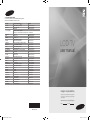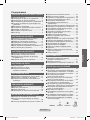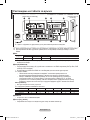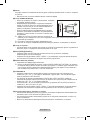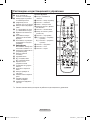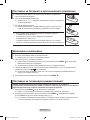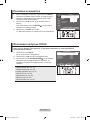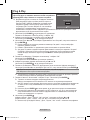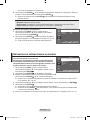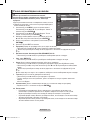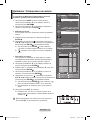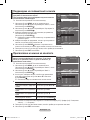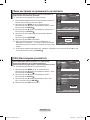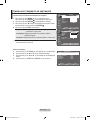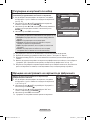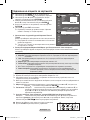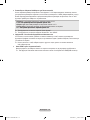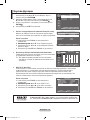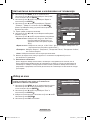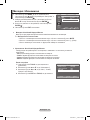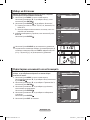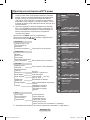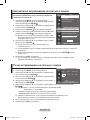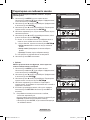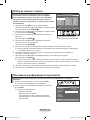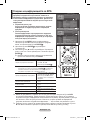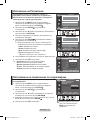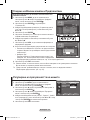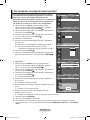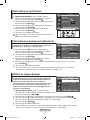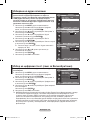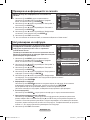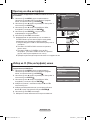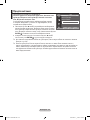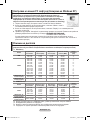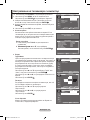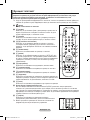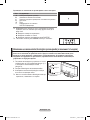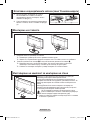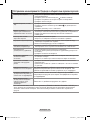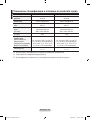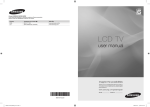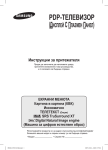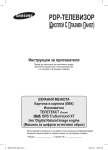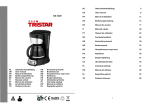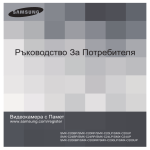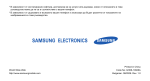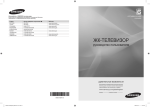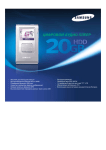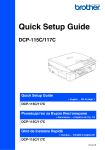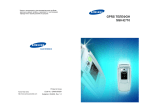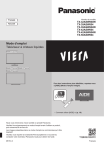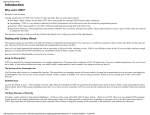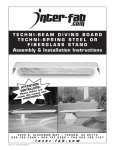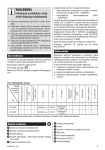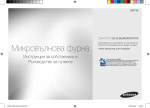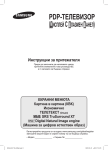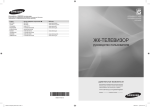Download Samsung LE19A656A1D Наръчник за потребителя
Transcript
Contact SAMSUNG WORLDWIDE If you have any questions or comments relating to Samsung products, please contact the SAMSUNG customer care centre. Country Customer Care Centre Web Site AUSTRIA BELGIUM 0800-SAMSUNG (726-7864) 0032 (0)2 201 24 18 844 000 844 www.samsung.com/at www.samsung.com/be www.samsung.com/cz CZECH REPUBLIC Distributor pro Českou republiku: Samsung Zrt., česka organizační složka Vyskočilova 4, 14000 Praha 4 DENMARK EIRE FINLAND 70 70 19 70 0818 717 100 030-6227 515 www.samsung.com/dk www.samsung.com/ie www.samsung.com/fi FRANCE 3260 SAMSUNG (€ 0,15/Min) 08 25 08 65 65 (€ 0,15/Min) www.samsung.com GERMANY HUNGARY ITALIA LUXEMBURG NETHERLANDS NORWAY 01805 - SAMSUNG (726-7864) (€ 0,14/Min) 06-80-SAMSUNG (726-7864) 800-SAMSUNG (726-7864) 0035 (0)2 261 03 710 0900-SAMSUNG (726-7864) (€ 0,10/Min) 815-56 480 www.samsung.com www.samsung.com www.samsung.com www.samsung.com/be www.samsung.com/nl www.samsung.com/no POLAND 0 801 801 881 022-607-93-33 www.samsung.com/pl PORTUGAL SLOVAKIA SPAIN SWEDEN SWITZERLAND U.K TURKEY ESTONIA LATVIA LITHUANIA KAZAHSTAN KYRGYZSTAN RUSSIA TADJIKISTAN UKRAINE UZBEKISTAN 80820-SAMSUNG (726-7864) 0800-SAMSUNG (726-7864) 902 10 11 30 0771-400 200 0800-SAMSUNG (726-7864) 0845 SAMSUNG (7267864) 444 77 11 800-7267 800-7267 8-800-77777 8-10-800-500-55-500 00-800-500-55-500 8-800-555-55-55 8-10-800-500-55-500 8-800-502-0000 8-10-800-500-55-500 www.samsung.com/pt www.samsung.com/sk www.samsung.com www.samsung.com/se www.samsung.com/ch www.samsung.com www.samsung.com www.samsung.ee www.samsung.com/lv www.samsung.lt www.samsung.kz www.samsung.ru www.samsung.com www.samsung.uz LCD TV user manual imagine the possibilities Thank you for purchasing this Samsung product. To receive more complete service, please register your product at www.samsung.com/global/register Model Serial No. BN68-01412P-00 BN68-01412P-00L09-Cover.indd 1 2008-05-07 ¿ÀÀü 11:21:12 Свържете се със SAMSUNG ПО ЦЕЛИЯ СВЯТ Ако имате въпроси или коментари за продуктите на Samsung, се обърнете към центъра за обслужване на клиенти на SAMSUNG. (Вж. задната обложка за повече информация.) Предпазни мерки при показване на неподвижен образ Неподвижният образ може да доведе до перманентна повреда на екрана на телевизора. • Не показвайте неподвижен образ на течнокристалния екран за повече от часа, тъй като това може да доведе до запазване на образа. Това запазване на образа се нарича още “прогаряне на екрана”. За да избегнете такова запазване на образа, намалете яркостта и контраста на екрана, когато показвате неподвижен образ. • Гледането на течнокристалния телевизор във формат 4:3 за продължителен период от време може да остави следи или рамки, показвани отляво, отдясно и в центъра на екрана, предизвикани от разликата в светлинното излъчване на екрана. Изпълнение на DVD или игрова конзола може да предизвика подобен ефект върху екрана. Повреди, предизвикани от горния ефект, не се покриват от Гаранцията. •Показването на неподвижни образи на видео игри и компютър за по-дълъг период от време може да доведе до частични остатъчни изображения. За да се предотврати този ефект, намалете яркостта и контраста на екрана, когато показвате неподвижен образ. © 2008 Samsung Electronics Co., Ltd. All rights reserved. BN68-01412P-Bul.indd 1 2008-05-07 ¿ÀÀü 11:08:10 Съдържание СВЪРЗВАНЕ И ПОДГОТОВКА НА ВАШИЯ ТЕЛЕВИЗОР Списък на частите............................................. 2 Разглеждане на таблото за управление.......... 3 Разглеждане на таблото за връзка.................. 4 Разглеждане на дистанционното управление.. 6 Поставяне на батериите в дистанционното управление......................................................... 7 Включване и изключване.................................. 7 Поставяне на телевизора в режим готовност... 7 Показване на менютата.................................... 8 Използване на бутона TOOLS ......................... 8 Plug & Play.......................................................... 9 НАСТРОЙКА НА КАНАЛИТЕ Автоматично запаметяване на канали.......... 10 Ръчно запаметяване на канали.......................11 Добавяне / Заключване на канали................. 12 Подреждане на запаметените канали........... 13 Присвояване на имена на каналите.............. 13 Фина настройка на приемането на каналите.. 14 LNA (Нискошумов усилвател)......................... 14 НАСТРОЙКА НА КАРТИНАТА НАСТРОЙКА НА ЗВУКА Звукови функции.............................................. 19 Избор на Режим на звука................................ 20 Свързване на слушалките (продава се отделно)....................................... 20 НАСТРОЙКА НА ЧАСА Сверяване и показване на точното време..... 21 Настройка на Таймера за заспиване............. 21 Автоматично включване и изключване на телевизора....................................................... 22 ОПИСАНИЕ НА ФУНКЦИИТЕ Избор на език................................................... 22 Мелодия / Икономично.................................... 23 Избор на Източник........................................... 24 Редактиране на имената на източниците...... 24 ИЗПОЛЗВАНЕ НА ФУНКЦИЯТА DTV Преглед на системата на DTV меню.............. 25 Автоматично актуализиране на списъка с канали............................................................ 26 Ръчно актуализиране на списъка с канали... 26 НАСТРОЙКА НА PC Настройка на вашия PC софтуер (базирано на Windows XP).............................. 41 Режими на дисплей......................................... 41 Настройване на телевизора с компютър....... 42 Български Смяна на стандарта на картината................. 15 Регулиране на картината по избор................ 16 Връщане на настройките на картината до фабричните................................................. 16 Задаване на опциите за картината................ 17 Редактиране на любимите канали................. 27 Избор на списък с канали............................... 29 Показване на информация за програмата.... 29 Гледане на информацията за EPG................ 30 Използване на Разписание............................. 31 Настройване на справочника по подразбиране................................................... 31 Гледане на Всички канали и Предпочитани.. 32 Регулиране на прозрачността на менюто...... 32 Настройване на родителския контрол.......... 33 Настройка на субтитрите................................ 34 Настройка на режима на субтитрите............. 34 Избор на Аудио формат.................................. 34 Избиране на аудио описание......................... 35 Избор на цифровия текст (само за Великобритания)............................................. 35 Избор на Часови пояс (само за Испания)...... 36 Преглед на информация за продукта............ 36 Проверка на информацията за сигнала........ 37 Актуализиране на софтуера........................... 37 Преглед на общ интерфейс............................ 38 Избор на CI (Общ интерфейс) меню.............. 38 Нулиране.......................................................... 39 Избор на предпочитан език (Субтитри , Аудио или Телетекст)...................................... 39 Предпочитания................................................ 40 ПРЕПОРЪКИ ЗА ИЗПОЛЗВАНЕ Функция телетекст........................................... 43 Използване на заключалката Kensington против кражба (в зависимост от модела)...... 44 Инсталиране на телевизора на стената........ 45 Как се регулира основата (само 19-инчови модели)................................ 46 Как се регулира ъгълът на телевизора (само 19-инчови модели)................................ 46 Инсталиране на комплект за монтиране на стена (само 19-инчови модели)................. 46 Инсталиране на устройства за монтиране, съвместими с VESA (само 19-инчови модели)... 46 Използване на декоративните капачки (само 19-инчови модели)................................ 47 Монтиране на стойката................................... 47 Инсталиране на комплект за монтиране на стена............................................................ 47 Отстраняване на неизправности: Преди да се обърнете към сервизен персонал........ 48 Технически спецификации и опазване на околната среда .......................................... 49 Символи Натиснете Забележка Тактилен бутон Български - BN68-01412P-Bul.indd 1 2008-05-07 ¿ÀÀü 11:08:11 Списък на частите Моля, проверете дали към вашия течнокристален телевизор са приложени следните части. Ако някоя част липсва, се обърнете към доставчика си. M4XL16 Дистанционно управление и Батерии (AAA x 2) Захранващ кабел Капак-дъно Винт на стойката X4 Комплект за стенно окачване Декоративна капачка Почистваща кърпичка за стойката Ръководство за безопасност Регистрационни карти Инструкции за притежателя ➣ ➣ Гаранционна карта Гаранционна карта / Ръководство за безопасност / Регистрационни карти (не се предлагат на всички места). Стойката, винтът за стойката, долната част на капака, комплектът за монтиране на стена и декориращият капак може да не са включени в зависимост от модела. Български - BN68-01412P-Bul.indd 2 2008-05-07 ¿ÀÀü 11:08:11 Разглеждане на таблото за управление 1 2 3 4 5 6 8 7 8 Бутони на предното табло Бутоните се задействат с докосване. ➣ Цветът и формата на уреда може да се различава за различните модели. 1 SOURCE Превключва между всички налични входни източници (TB, Ext., AV, Компонент, PC, HDMI, DTV). В екранното меню, използвайте този бутон по начина, по който използвате бутона ENTER на дистанционното управление. 5 Индикатор на захранването Мига и се изключва, когато захранването е включено и свети в режим на готовност. 2 MENU Натиснете, за да видите екранно меню за функциите на вашия телевизор. 7 Сензор за дистанционно управление Насочвайте дистанционното управление към тази точка на телевизора. 8 Високоговорители 3 6 (Захранване) Натиснете за включване и изключване на телевизора. Натиснете, за да намалите или увеличите силата на звука. В екранното меню, използвайте бутоните по начина, по който използвате бутоните и на дистанционното управление. 4 Натиснете, за да сменяте канали. В екранното меню, използвайте бутоните по начина, по който използвате бутоните и на дистанционното управление. (Без дистанционното управление можете да включвате телевизора с бутоните за канали.) Български - BN68-01412P-Bul.indd 3 2008-05-07 ¿ÀÀü 11:08:12 Разглеждане на таблото за връзка [Странично табло на телевизора] [Задно табло на телевизора] 1 2 3 4 5 6 Вход на захранването ! ➣ ➣ ➣ 0 9 8 7 Цветът и формата на уреда може да се различава за различните модели. Когато свържете външно устройство към телевизора, захранването на уреда трябва да е изключено. При свързване на външно устройство трябва цветът на свързващата клема да съвпада с този на кабела. 1Ext Съединител EXT Вход Audio (L/R) O Video O Изход Video + Audio (L/R) Наличен е само телевизионен или DTV изход. RGB O - Входове или изходи за външни устройства като видеокасетофон, DVD, видеоигри или видеодиск плейъри. 2 DVI IN [HDMI/DVI IN] - Поддържа връзките между AV устройства с възможност за HDMI свързване (Set-Top Box, DVD плейъри, DVD плейъри). - За свързване от HDMI към HDMI не е необходима допълнителна аудио връзка. ➣ Какво е HDMI? - “Висококачествен мултимедиен интерфейс” позволява прехвърлянето на висококачествена видеоинформация и множество канали за цифрово аудио. - Изводът HDMI/DVI поддържа свързване на DVI към разширително устройство с подходящия кабел (не е предоставен). Разликата между HDMI и DVI е, че HDMI устройството е с по-малък размер, има инсталирана HDCP (Цифрова защита срещу копиране с широка честотна лента) и поддържа цифрово аудио с множество канали. DVI IN [R-AUDIO-L] - DVI аудио входове за външни устройства. ➣ Поддържани режими за HDMI/DVI и компонент HDMI/DVI 50Hz HDMI/DVI 60Hz Компонент 480i X X O 480p X O O 576i X X O 576p O X O 720p O O O 1080i O O O 3 SERVICE - Съединител само за СЕРВИЗНИ ЦЕЛИ. 4 PC IN [PC] / [AUDIO] - Свързване към гнездото за видео и аудио изход на вашия компютър. Български - BN68-01412P-Bul.indd 4 2008-05-07 ¿ÀÀü 11:08:12 5 ANT IN За добро гледане на телевизионни канали уредът трябва да приема сигнал от един от следните източници: - Външна антена / антена на кабелна мрежа / сателитна мрежа 6Гнездо COMMON INTERFACE - Когато не поставяте “CI CARD” в някои канали, на екрана се появява “Кодиран сигнал”. - Информацията за сдвояване, съдържаща телефонен номер, CI CARD ID, Хост ID и друга информация ще се покажат след 2-3 минути. Ако се появи съобщение за грешка, се свържете с вашия доставчик. - Когато конфигурирането на информацията за канала приключи, се показва съобщението “Актуализирането е завършено”, което показва, че списъкът с канали сега е актуализиран. ➣ Трябва да получите CI Card от местния доставчик на кабелни услуги. Извадете CI Card, като я издърпате леко с ръце, защото изпускането на CI Card може да я повреди. ➣ Поставете CI-картата в посоката, указана върху нея. ➣ Мястото на гнездото COMMON INTERFACE може да е различно, в зависимост от модела. 7 Гнездо за слушалки - Слушалки могат да се свързват към изхода за слушалки на телевизора. Докато слушалката е включена, звукът от вградените високоговорители не се чува. 8 AV IN [VIDEO]/[R-AUDIO-L] - Свържете кабел тип RCA или към съответно външно A/V устройство, например видекасетофон, DVD или камкордер. - Свържете RCA аудио кабели към [R - AUDIO – L] на телевизора, а другите краища свържете към съответните съединители за аудио изход на A/V устройството. 9 DIGITAL AUDIO OUT (OPTICAL) - Свързване към Цифров Аудио Компонент. ➣ Когато са свързани HDMI IN гнездата, гнездото DIGITAL AUDIO OUT (OPTICAL) на телевизо ра извежда само 2-канално аудио. Ако искате да слушате 5.1 канално аудио, свържете опти чното гнездо на DVD плейъра или кабелната/сателитната кутия директно към усилвател я или системата за домашно кино, а не към телевизора. 0 COMPONENT IN - Свържете компонентните видео кабели (опция) на компонентите към съединителя за компоненти (“PR”, “PB”, “Y”) на гърба на телевизора, а другия край – към съответния видео изход на компонента DTV или DVD. - Ако желаете да свържете едновременно и Set-Top Box, и DTV (или DVD), трябва да свържете Set-Top Box към DTV (или DVD) и да свържете DTV (или DVD) към съединителя за компоненти (“PR”, “PB”, “Y”) на вашия телевизор. - Съединителите Y, PB и PR на вашите компонентни устройства (DTV или DVD) понякога са означени с Y, B-Y и R-Y или Y, Cb и Cr. - Свържете RCA аудио кабели към [R - AUDIO – L] на гърба на телевизора, а другите краища свържете към съответните съединители за аудиоизход на DTV или DVD устройството. ! Заключалка Kensington (в зависимост от модела) - Заключалката Kensington (опция) е устройство, използвано за физическо обезопасяване на системата, когато тя се използва на публично място. - Ако искате да използвате заключващо устройство, се обърнете към магазина, от който сте купили телевизора. - Мястото на заключалката Kensington може да е различно, в зависимост от модела. Български - BN68-01412P-Bul.indd 5 2008-05-07 ¿ÀÀü 11:08:13 Разглеждане на дистанционното управление 1 Бутон за режим на готовност на телевизора 2 Избира директно режима на телевизора и DTV 3Цифрови бутони за директен достъп до канали 4 Избор на едно-/двуцифрен канал 5 +: Увеличаване на звука -: Намаляване на звука 6 Временно изключване на звука 7 Използвайте за бързо избиране на използвани функции. 8 Използвайте, за да видите информация за текущото предаване 9��������������� Цветни бутони : Използвайте тези бутони в списъка с канали и т. н. ! Електронен справочник на Телетекст функции 2Изход от показване на телетекст 7Телетекст - избор на размер 8Телетекст - показване 9Fastext – избор на тема 0Изберете Телетекст, Двойно или Смесено. !Телетекст - запаметяване @Избор на телетекст режим (LIST/FLOF) # Телетекст - подстраница $P<: Телетекст – следваща страница P>: Телетекст – предишна страница %Телетекст - задържане &Телетекст - отказ (Телетекст - индекс TOOLS програмите (EPG) @Избор на налични източници Предишен канал P<: С ледващ канал P>: П редишен канал Върнете се към предишното меню ^ Управление на курсора в менюто & Излизане от екранното меню * Избор на размера на картината (Показва главното екранно меню. # $ % ) Показва списъка с канали на екрана a Показване на цифровите субтитри ➣ Силната светлина може да попречи на работата на дистанционното управление. Български - BN68-01412P-Bul.indd 6 2008-05-07 ¿ÀÀü 11:08:13 Поставяне на батериите в дистанционното управление 1. Повдигнете нагоре капачето на гърба на дистанционното управление, както е показано на фигурата. 2. Поставете две батерии размер ААА. ➣ Уверете се, че “+” и “–” краищата на батериите съвпадат с диаграмата вътре в отделението. 3. Поставете обратно капачето. ➣ Извадете батериите и ги съхранявайте на студено, сухо място, ако няма да използвате дистанционното управление за дълго време. ➣ Ако дистанционното управление не работи, проверете следното: 1. Телевизорът включен ли е? 2. Обърнати ли са плюс и минус краищата на батериите? 3. Батериите изтощени ли са? 4. Няма ли спиране на тока и не е ли изваден щепселът от контакта? 5. Има ли специална флуоресцентна светлина или неонов знак наблизо? Включване и изключване Захранващият кабел се включва към гърба на телевизора. 1. Включете захранващия кабел в подходящ контакт. ➣ Индикаторът за готовност на телевизора светва. 2. Натиснете бутона P на вашия телевизор. ➣ За да включите телевизора, можете също да натиснете бутона POWER или бутона TV/ DTV на дистанционното управление. ➣ Автоматично се избира отново програмата, която сте гледали последна. 3. Натиснете цифров бутон (0~9) или бутона за канал нагоре/надолу (</>) на дистанционното управление, или бутона на телевизора. ➣ Когато включвате телевизора за пръв път, ще получите запитване да изберете езика, на който да се показват менютата. 4. За да изключите телевизора, натиснете отново бутона POWER . Поставяне на телевизора в режим готовност Вашият телевизор може да бъде поставен в режим на готовност, за да намалите потреблението на електроенергия. Режимът Готовност може да бъде полезен, когато желаете временно да прекъснете гледането (например през време на хранене). 1. Натиснете бутона POWER на дистанционното управление. ➣ Екранът се изключва и на телевизора се появява зелен индикатор за готовност. 2. За включите отново апарата, просто натиснете отново POWER , цифровите бутони (0~9), бутона TV/DTV или бутон за канал нагоре/надолу (</>). ➣ Не оставяйте телевизора в режим Готовност за продължителни периоди от време (когато сте в отпуска например). Най-добре е да извадите щепсела от контакта и антената. Български - BN68-01412P-Bul.indd 7 2008-05-07 ¿ÀÀü 11:08:13 Показване на менютата 1. Когато телевизорът е включен, натиснете бутона MENU. На екрана се показва главното меню. От лявата страна на менюто има различни икони: Картина, Звук, Канал, Настройка, Вход, Цифрово меню. 2. Натиснете бутона или , за да изберете някоя от иконите. След това натиснете бутона ENTER , за да отворите подменюто на дадената икона. 3. Натиснете бутона EXIT за излизане. ➣ Менютата изчезват от екрана след около една минута. ТВ Картина Режим : Стандарт Фон. осветл. 7 Контраст 95 Яркост 45 TOOLS Острота 50 Цвят 50 Нюанс З 50 Ч50 Опции картина Нулиране : OK Премести Вход Връщане Използване на бутона TOOLS Можете да използвате бутона TOOLS, за да изберете своите често използвани функции бързо и лесно. Менюто “Инструменти” се променя в зависимост от това кой режим на външен източник гледате. 1. Натиснете бутона TOOLS. Ще се появи менюто “Инструменти”. 2. Натиснете бутона или за да изберете меню. 3. Натиснете бутоните ////ENTER , за да покажете, промените или използвате избраните елементи. За подробно описание на всяка функция вж. съответната страница. Инструменти Режим картина ◄ Стандарт ► Режим на звука : По избор Таймер заспиване : Изкл SRS TS XT : Изкл Икономично : Изкл Двоен I-II : Моно Премести Настрой Изход TOOLS ♦ Режим картина, (вж. стр. 15) ♦ Режим на звука, (вж. стр. 19) ♦ Таймер заспиване, (вж. стр. 21) ♦ SRS TS XT, (вж. стр. 19) ♦ Икономично, (вж. стр. 23) ♦ Двоен I-II, (вж. стр. 20) ♦ Автонастройка, (вж. стр. 42) Български - BN68-01412P-Bul.indd 8 2008-05-07 ¿ÀÀü 11:08:14 Plug & Play При първоначално включване на телевизора, автоматично една след друга се появяват няколко основни настройки за индивидуален избор. Налични са следните настройки. Plug & Play ➣ Всякакви инструкции, отнасящи се за цифрова телевизия Start Plug & Play. (DVB) ще работят само в страни и региони, където се OK излъчват DVB-T (MPEG2) цифровите сухоземни канали. Направете справка с местния дилър дали можете да получавате DVB-T сигнали. Въпреки че този телевизор Enter следва DVB-T спецификациите, поддържането на съвместимост в бъдеще с DVB-T цифровите сухоземни излъчвания не е гарантирано. Някои функции може да не са налични във някои страни. 1. Натиснете бутона POWER на дистанционното управление. Показва се съобщението “Start Plug & Play” с избрано “OK”. 2. Изберете съответния език с натискане на бутона или . Натиснете бутона ENTER , за да потвърдите избора си. 3. Натиснете бутон или , за да изберете “Демо магазин” или “За дома”, след което натиснете бутона ENTER . ➣ Препоръчваме ви да настроите режим на телевизора “За дома” с оглед на най-добра картина в домашни условия. ➣ Режимът “Демо магазин” е предназначен само за използване в търговски обекти. ➣ Ако уредът случайно е зададен на режим “Демо магазин” и искате да се върнете в “За дома” (Стандарт): Натиснете бутона за сила на звука на телевизора. Когато на екрана се покаже силата на звука, натиснете и задръжте бутона MENU на телевизора продължение на 5 секунди. 4. Показва се съобщението “Проверете антенния вход” с избрано “OK”. Натиснете бутона ENTER . ➣ Погрижете се антенният кабел да е включен правилно. 5. Изберете подходяща държава натискане на бутона или . Натиснете бутона ENTER , за да потвърдите избора си. 6.Показва се съобщението “Някои DTV функции може да не са налични. Цифрово сканиране?”. Натиснете бутона или , за да изберете “Да” или “Не”, след това натиснете бутона ENTER . Да: Първо се извършва търсене на аналогови програми, след това на цифрови. Не: Извършва се само търсене на аналогови програми. ➣ Тази функция се поддържа за всички страни с изключение на следните: Франция, Германия, Италия, Холандия, Испания, Швейцария, Великобритания, Австрия. 7. Показва се менюто “Автом.запам.” с избрано “Старт”. Натиснете бутона ENTER . ➣ Търсенето на канали започва и завършва автоматично. Менюто за сканиране на DTV каналите и DTV каналът се актуализира автоматично. ➣ Ако DTV каналът се актуализира, Източник в списъка с източници на меню Вход автоматично се сменя на DTV. След запаметяването на наличните канали се появява менюто “Свери часовник”. ➣ Натиснете бутона ENTER по всяко време, за да прекъснете процеса на запаметяване. ➣ За подробно описание на актуализирането на DTV канала, вж. стр. 26 от това ръководство. След запаметяването на всички налични цифрови канали се появява менюто за избор на часови пояс в зависимост от страната. 8. Натиснете бутона ENTER . Изберете “Месец”, “Дата”, “Година”, “Час” или “мин” с натискане на бутона или . Задайте “Месец”, “Дата”, “Година”, “Час” или “мин” с натискане на бутона или . ➣ Можете също да зададете “Месец”, “Дата”, “Година”, “Час” и “мин” с натискане на цифровите Български - BN68-01412P-Bul.indd 9 2008-05-07 ¿ÀÀü 11:08:14 бутони на дистанционното управление. 9. Натиснете бутона ENTER , за да потвърдите настройката. Показва се съобщението “Приятно гледане”. Когато завършите, натиснете бутона ENTER . ➣ Дори ако не натиснете бутона ENTER това съобщение ще изчезне автоматично след няколко секунди. Език: Изберете своя език. Държава: Изберете своята страна. Автом.запам.: Автоматично търси и запаметява канали, предлагани в местната област. Свери часовник: Задава точното време за часовника на телевизора. Ако искате да нулирате тази функция... 1. Натиснете бутона MENU, за да се покаже менюто. Натиснете бутона или , за да изберете “Настройка”, после натиснете бутона ENTER . 2. Натиснете бутона ENTER отново и изберете “Plug&Play”. За повече подробности за настройка на опциите, вж. стр. 9. ➣ “Plug & Play” функцията е налична само в режим TV. ТВ Настройка Plug & Play Език : Български Време Мелодия : Изкл Икономично : Изкл Премести Вход Връщане Автоматично запаметяване на канали Можете да преглеждате наличните честотни диапазони (а наличността зависи от страната ви). Автоматично определените номера на програми може да не отговарят на действителните или желаните номера на програми. Можете обаче ръчно да подредите номерата и да изтриете каналите, които не желаете да гледате. ТВ Kанал Държава :Великобритания Автом.запам. Ръчно запам. Мениджър канали Сортиране Име Фина настр. LNA : Изкл 1. Натиснете бутона MENU, за да се покаже менюто. Натиснете бутона или , за да изберете “Kанал”, после Премести Вход Връщане натиснете бутона ENTER . 2. Натиснете бутона ENTER , за да изберете “Държава”. 3. Изберете подходящата страна с натискане на бутона или . Натиснете бутона ENTER , за да потвърдите избора си. ➣ Въпреки че сте сменили настройката за страна в това меню, настройката за страна за DTV не се променя. (Вж. стр. 26) 4. Натиснете бутона или , за да изберете “Автом.запам.”, после натиснете бутона ENTER . 5. Натиснете бутона ENTER . ➣ Телевизорът започва да запаметява всички налични канали. ➣ Натиснете бутона ENTER във всеки момент, за да прекъснете процеса на запаметяване и се върнете към менюто “Kанал”. 6. След като се запаметят всички налични канали, се появява менюто “Сортиране”. (Вж. стр. 13) Български - 10 BN68-01412P-Bul.indd 10 2008-05-07 ¿ÀÀü 11:08:15 Ръчно запаметяване на канали Не е налично в режим DTV или външен вход. Kанал ТВ Можете да запаметите телевизионни канали, Държава :Великобритания Автом.запам. включително такива, приемани чрез кабелни мрежи. Ръчно запам. Мениджър канали Когато запаметявате каналите ръчно, можете да Сортиране Име избирате: Фина настр. LNA : Изкл ♦ Дали да запаметите всеки от намерените канали, или не. ♦ Номера на програма, с който искате да идентифицирате всеки запаметен канал. Премести Вход Връщане 1.Натиснете бутона MENU, за да се покаже менюто. Натиснете бутона или , за да изберете “Kанал” и ТВ Ръчно запам. натиснете бутона ENTER . Програма :P1 Цветова система : Автоматичен 2.Натиснете бутона или , за да изберете “Ръчно Сист. звук : BG Kанал :S6 запам.” и натиснете бутона ENTER . Търсене : 140 MHz Запаметяване :? 3.Изберете необходимата опция с натискане на бутона или и след това натиснете бутона ENTER . 4.Когато сте доволни от настройката, натиснете бутона ENTER . Премести Вход Връщане 5. Натиснете бутона EXIT за излизане. ♦ Програма (Номер на програма, който да се даде на канала) − Натискайте бутона или , докато намерите правилния номер. Може също да изберете номер на канал директно с натискане на цифровите бутони (0~9). ♦ Цветова система: Автоматичен/PAL/SECAM/NTSC4.43 − Натиснете бутона или , за да изберете необходимия цветен стандарт. ♦ Сист. звук: BG/DK/I/L − Натиснете бутона или , за да изберете необходимия стандарт на звука. ♦ Канал (Когато знаете номера на канала, който да се запамети) − Натиснете бутона или , за да изберете C (Ефирен канал) или S (Кабелен канал). − Натиснете бутона , след това натиснете бутона или , за да изберете необходимия номер. Може също да изберете номер на канал директно с натискане на цифровите бутони (0~9). Ако няма звук или звукът не е нормален, изберете отново необходимия звуков стандарт. ♦ Търсене (Когато не знаете номерата на каналите) − Натиснете бутона или , за да стартирате търсенето. − Тунерът сканира честотния диапазон, докато на екрана се получи първият канал или канала, който сте избрали. ♦ Запаметяване (Когато запаметявате канала със съответния номер на програма) − Задайте на “OK” с натискане на бутона ENTER . Режим канал − P (Режим на програмиране): Когато завършите с настройката на каналите, на излъчващите станции в региона ви се задават номера на позиция от P00 до P99. Можете да изберете канал, като въведете номера на позиция в този режим. − C (Режим ефирен канал): Можете да изберете канал, като въведете съответния номер за всяка излъчваща станция в този режим. − S (Режим кабелен канал): Можете да изберете канал, като въведете съответния номер за всеки кабелен канал в този режим. Български - 11 BN68-01412P-Bul.indd 11 2008-05-07 ¿ÀÀü 11:08:16 Добавяне / Заключване на канали ➣ Не е налично в режим DTV или външен вход. С използване на Мениджър Канали можете лесно да изтривате, добавяте или заключвате канали. Kанал ТВ Държава :Великобритания Автом.запам. Ръчно запам. Мениджър канали Сортиране Име Фина настр. LNA : Изкл 1. Натиснете бутона MENU, за да се покаже менюто. Натиснете бутона или , за да изберете “Kанал” и натиснете бутона ENTER . 2. Натиснете бутона или , за да изберете “Мениджър канали” и натиснете бутона ENTER . ♦ Добавяне на канали С използване на Списък на каналите можете да добавяте канали. 3. Изберете Списък на каналите с натискане на бутона ENTER . 4.Придвижете се към полето ( ) с натискане на бутоните ,, или изберете канала, който искате да добавите и натиснете бутона ENTER , за да добавите канала. ➣ Ако натиснете бутона ENTER отново, символът ( ) близо до канала изчезва и каналът не се добавя. ➣ “ ” е активно, когато “Защита за деца” е избрана на “Вкл”. Премести Списък на каналите Защита за деца : Изкл Премести Вход Връщане Списък на каналите P 1 C3 1 / 10 Прог. 0 C-- 1 C3 2 BBC 1 5. Натиснете бутона или , за да изберете “Защита за деца” и натиснете бутона ENTER . 5 C76 8.Придвижете се към полето “ ” с натискане на бутоните ,, или изберете канала, който искате да заключите и натиснете бутона ENTER , за да добавите канала. ➣ Ако натиснете бутона ENTER отново, символът ( ) близо до канала изчезва и каналът не се заключва. ➣ При активиране на “Защита за деца” се показва син екран. Връщане Мениджър канали ТВ ♦ Заключване на канали Тази функция ви позволява де предотвратите гледане на определени неподходящи програми без разрешение, например от деца, като потиснете видеото и аудиото. 6.Изберете “Вкл” с натискане на бутона или , след това натиснете бутона ENTER . 7. Натиснете бутона или , за да изберете “Списък на каналите” и натиснете бутона ENTER . Вход 3 C74 4 C75 6 S3 7 S4 8 S6 9 S7 Добави Заключи Премести Вход Страница Връщане TOOLS 9. Натиснете бутона EXIT за излизане. ➣ Изберете “Вкл” или “Изкл” в “Защита за деца” за да можете лесно да активирате и дезактивирате каналите, избрани на “ ”. Можете да изберете тези опции просто като натиснете бутона CH LIST на дистанционното управление. Български - 12 BN68-01412P-Bul.indd 12 2008-05-07 ¿ÀÀü 11:08:16 Подреждане на запаметените канали Тази операция ви позволява да променяте номерата на програми за запаметените канали. Тази операция може да е необходима след използването на автоматично запаметяване. ➣ Не е налично в режим DTV или външен вход. ТВ Kанал Държава :Великобритания Автом.запам. Ръчно запам. Мениджър канали Сортиране Име Фина настр. LNA : Изкл 1. Натиснете бутона MENU, за да се покаже менюто. Натиснете бутона или , за да изберете “Kанал”, после натиснете бутона ENTER . 2. Натиснете бутона или , за да изберете “Сортиране” и ТВ натиснете бутона ENTER . Прог. 3. Изберете номера на канал, който желаете да промените, 0 1 като натиснете бутона ▲ или ▼. 2 3 Натиснете бутона ENTER . 4 5 ➣ Избраният номер на канал и името му се преместват в 6 7 дясната страна. 8 9 4. Изберете номера на програмата, на която да се премести канала, като натиснете бутона ▲ или ▼. 5. Натиснете бутона ENTER . Каналът се премества на новото си положение, а всички други канали съответно се изместват. 6. Повторете стъпки от 3 до 5 за друг канал, който трябва да се запамети. 7. Натиснете бутона EXIT за излизане. Премести Вход Връщане Сортиране Канал C-- C23 S06 S07 S09 S12 S13 S14 S17 C21 Премести Име --------- --------------------------------- Вход Връщане Присвояване на имена на каналите Имената на канали ще се присвоят автоматично, когато има излъчвана информация за каналите. Тези имена могат да се променят, което ви дава възможност да присвоявате нови имена. ➣ Не е налично в режим DTV или външен вход. ТВ Kанал Държава :Великобритания Автом.запам. Ръчно запам. Мениджър канали Сортиране Име Фина настр. LNA : Изкл 1. Натиснете бутона MENU, за да се покаже менюто. Натиснете бутона или , за да изберете “Kанал”, после натиснете бутона ENTER . 2. Натиснете бутона или , за да изберете “Име” и натиснете бутона ENTER . 3. Ако е нужно, изберете канала, на който ще присвоявате ново име, с натискане на бутона или . Натиснете бутона ENTER . ➣ Лентата за избор се показва около полето за име. 4. За... След това... Премести ТВ Прог. 0 1 2 3 4 5 6 7 8 9 Избиране на буква, цифра или Натиснете бутона или . символ Вход Връщане Име Канал C-- C23 S06 S07 S09 S12 S13 S14 S17 C21 Премести Име --------- --------------------------------- Вход Връщане Преминаване към следващата Натиснете бутона . буква Преминаване към предишната Натиснете бутона . буква Потвърждение на името Натиснете бутона ENTER . ➣ Налични са следните знаци: Буквите от латинската азбука (A~Z) / Цифри (0-9) / Специални знаци (+, -, *, /, интервал) 5. Повторете стъпки 3 до 4 за всеки канал, на който трябва да се присвои ново име. 6. Натиснете бутона EXIT за излизане. Български - 13 BN68-01412P-Bul.indd 13 2008-05-07 ¿ÀÀü 11:08:18 Фина настройка на приемането на каналите Използвайте фината настройка за ръчно регулиране на даден канал за оптимално приемане. ➣ Не е налично в режим DTV или външен вход. ТВ Kанал Държава :Великобритания Автом.запам. Ръчно запам. Мениджър канали Сортиране Име Фина настр. LNA : Изкл 1. Използвайте цифровите бутони, за да изберете директно канала, който искате да настроите фино. 2. Натиснете бутона MENU, за да се покаже менюто. Натиснете бутона или , за да изберете “Kанал”, после натиснете бутона ENTER . Премести Вход Връщане 3. Натиснете бутона или , за да изберете “Фина настр.” и Фина настр. натиснете бутона ENTER . 4. Натиснете бутоните или , за да извършите фината P1 настройка. 0 Натиснете бутона ENTER . 5. Натиснете бутона EXIT за излизане. Нулиране ➣ Фино настроените канали, които са запаметени, се Настрой Записване Връщане маркират със звездичка “*” от дясната страна на номера на канала в лентата на канала. И номерът на канал става червен. ➣ За да върнете фината настройка на 0, изберете “Нулиране”, като натиснете бутона или , а след това натиснете бутона ENTER . LNA (Нискошумов усилвател) Ако телевизорът работи в област със слаб сигнал, функцията LNA може да подобри приемането (нискошумовият предусилвател усилва входящия сигнал). ➣ Не е налично в режим DTV или външен вход. 1. Натиснете бутона MENU, за да се покаже менюто. Натиснете бутона или , за да изберете “Kанал”, после натиснете бутона ENTER . 2. Натиснете бутона или , за да изберете “LNA” и натиснете бутона ENTER . 3. Натиснете бутона или , за да изберете “Изкл” или “Вкл”. Натиснете бутона ENTER . 4. Натиснете бутона EXIT за излизане. ТВ Kанал Държава :Великобритания Автом.запам. Ръчно запам. Мениджър канали Сортиране Име Фина настр. LNA : Изкл Премести ТВ Вход Връщане Kанал Държава :Великобритания Автом.запам. Ръчно запам. Мениджър канали Сортиране Име Фина настр. Изкл LNA : Изкл Вкл Премести Вход Връщане Български - 14 BN68-01412P-Bul.indd 14 2008-05-07 ¿ÀÀü 11:08:18 Смяна на стандарта на картината Можете да изберете типа картина, който най-добре съответства на вашите изисквания за гледане. ТВ 1. Натиснете бутона MENU, за да се покаже менюто. Натиснете бутона ENTER , за да изберете “Картина”. 2. Натиснете бутона ENTER , за да изберете “Режим”. 3. Натиснете бутона или , за да изберете желания ефект на картината. Натиснете бутона ENTER . 4. Натиснете бутона EXIT за излизане. ♦ Динамичен: И збира картината за висока разделителна способност в ярка стая. ♦ Стандарт: Избира картината за оптимален образ в нормална среда. ♦ Филми: Избира картината за приятен образ в тъмна стая. ➣ Премести ТВ Вход Връщане Картина Режим : Стандарт Динамичен Фон. осветл. 7 Стандарт Контраст 95 Филми Яркост 45 Острота 50 Цвят 50 Нюанс З 50 Ч50 Опции картина Нулиране : OK Режимът на картината трябва да се настройва поотделно за всеки входен източник. Лесна настройка 1. Натиснете бутона TOOLS на дистанционното управление. 2. Натиснете бутона или за да “Режим картина”. 3.Натиснете бутона ◄ или ►, за да изберете необходимата опция. 4. Натиснете бутона EXIT или TOOLS, за да излезете. Картина Режим : Стандарт Фон. осветл. 7 Контраст 95 Яркост 45 Острота 50 Цвят 50 Нюанс З 50 Ч50 Опции картина Нулиране : OK Премести Вход Връщане Инструменти Режим картина ◄ Стандарт ► Режим на звука : По избор Таймер заспиване : Изкл SRS TS XT : Изкл Икономично : Изкл Двоен I-II : Моно Премести Настрой Изход Български - 15 BN68-01412P-Bul.indd 15 2008-05-07 ¿ÀÀü 11:08:19 Регулиране на картината по избор Вашият апарат има няколко настройки, които ви позволяват да управлявате качеството на картината. ТВ 1. За да изберете желания ефект на картината, следвайте инструкции от 1 до 3 в “Смяна на стандарта на картината”. (на стр. 15.) 2. Натиснете бутона или , за да изберете определен елемент. Натиснете бутона ENTER . 3. Натиснете бутона или , за да увеличите или намалите стойността на определен елемент. Натиснете бутона ENTER . 4. Натиснете бутона EXIT за излизане. ♦ Фон. осветл.: Можете да регулирате яркостта на екрана с регулиране на фоновото осветяване на LCD екрана. (0~10) ♦ Контраст: Регулира светлото и тъмното между обектите и фона. ♦ Яркост: Регулира яркостта на целия екран. ♦ Острота: Регулира контурите на обектите, за да ги направи по-резки или по-размазани. ♦ Цвят: Регулира цветовете, като ги прави по-светли или по-тъмни. ♦ Нюанс: Регулира цвета на обектите, като ги прави по-червени или по-зелени за по естествен изглед. ➣ ➣ ➣ ➣ ➣ Картина Режим : Стандарт Фон. осветл. 7 Контраст 95 Яркост 45 Острота 50 Цвят 50 Нюанс З 50 Ч50 Опции картина Нулиране : OK Премести Вход Връщане ▲ Фон. осветл. ▼ Премести 7 Настрой Връщане Регулираните стойности се запаметяват в съответния режим на картината. В режим PC можете да променяте само “Фон. осветл.”, “Контраст” и “Яркост”. В режимите Analog ТВ, Ext., AV на системата PAL не можете да използвате функцията “Нюанс”. Можете да върнете настройките на картината до фабричните им стойности, като изберете “Нулиране”. (Вж. “Връщане на настройките на картината до фабричните” на стр. 16.) Енергията, консумирана по време на работа може да се намали значително, ако нивото на яркост на картината се намали, а това ще намали също и общите разходи за работа. Връщане на настройките на картината до фабричните Можете да върнете настройките на картината до фабричните им стойности. 1. За да изберете желания ефект на картината, следвайте инструкции от 1 до 3 в “Смяна на стандарта на картината” 1 до 3 на стр. 15. 2. Натиснете бутона или , за да изберете “Нулиране” и натиснете бутона ENTER . 3. Натиснете бутона или , за да изберете “OK” или “Отказ”. Натиснете бутона ENTER . 4. Натиснете бутона EXIT за излизане. ➣ “Нулиране” се настройва за всеки режим на картината. ТВ Картина Режим : Стандарт Фон. осветл. 7 Контраст 95 Яркост 45 Острота 50 Цвят 50 Нюанс З 50 Ч50 Опции картина Нулиране : OK OK Отказ Премести Вход Връщане Български - 16 BN68-01412P-Bul.indd 16 2008-05-07 ¿ÀÀü 11:08:20 Задаване на опциите за картината 1. Натиснете бутона MENU, за да се покаже менюто. Натиснете бутона ENTER , за да изберете “Картина”. 2. Натиснете бутона или , за да изберете “Опции картина” и натиснете бутона ENTER . 3. Изберете необходимата опция, като натискате бутона или , а след това натиснете бутона ENTER . 4. Когато сте доволни от настройката, натиснете бутона ENTER . 5. Натиснете бутона EXIT за излизане. ➣ В режим PC можете да променяте само “Цветова схема” и “Размер” от “Опции картина”. ТВ Картина Режим : Стандарт Фон. осветл. 7 Контраст 95 Яркост 45 Острота 50 Цвят 50 Нюанс З 50 Ч50 Опции картина Нулиране : OK ТВ Премести Вход Връщане Опции картина Цветова схема Размер Режим Екран Цифров NR Ниво HDMI черно : Нормална : Авто формат : Ширина : Автоматичен : Нормална ♦ Цветова схема: Студена2/Студена1/Нормална/Топла1/ Топла2 Можете да изберете най-приятния за очите ви цветови тон. ➣ Регулираните стойности се запаметяват в съответния режим на картината. Премести Вход Връщане ➣ “Топла1” или “Топла2” се активира само когато режимът на картината е “Филми”. ♦ Размер: Авто формат/Ширина/16:9/Широк зум/ Увеличение/4:3/ Само сканиране Можете да изберете формат на картина, който най-добре съответства на вашите изисквания за гледане. ♦ Авто формат: Автоматично настройва размера на картината в съотношение на “16:9”. ♦ Ширина: Настройва размера на картината на 16:10, подходящ за DVD или широкоекранно излъчване. ♦ 16:9: Настройва размера на картината на 16:9, подходящ за DVD или широкоекранно излъчване. ♦ Широк зум: Увеличава размера на картината повече от 4:3. ♦ Увеличение: Увеличава широка картина 16:9 (във вертикална посока), така че да се побере в размера на екрана. ♦ 4:3: Това е настройката по подразбиране за видеофилм или нормално излъчване. ♦ Само сканиране: Използвайте тази функция, за да видите пълното изображение без всякакво изрязване, когато са входящи сигнали HDMI (720p/1080i) или Компонент (1080i). ➣ ➣ ➣ ➣ ➣ ➣ ➣ Функцията “Авто формат” е налична само в режими “TB”, “DTV” , “Ext.” и “AV”. В режим PC може да се настроят само режими “Ширина” и “4:3”. Настройките могат да се задават и съхраняват за всяко външно устройство, което сте свързали към вход на телевизора. Може да се появи частично задържане на образите, когато гледате статично идображение за повече от два часа. Широк зум: Местете екрана нагоре/надолу с използване на бутона или , след като сте избрали с натискане на бутона или ENTER . Увеличение: Изберете с натискане на бутона или . Използвайте бутона или , за да местите картината нагоре или надолу. След като изберете , използвайте TOOLS на картината във бутона или , за да увеличите или намалите размера вертикално направление. След като изберете “Само сканиране” в режим HDMI (1080i) или Компонент (1080i): Изберете с натискане на бутона ◄ или ►. Използвайте бутона ▲ или ▼, за да местите картината. Нулиране: Натиснете бутона ◄ или ►, за да изберете “Reset”, след което натиснете бутона ENTER . Можете да нулирате настройката. Можете да изберете тези опции като просто натиснете бутона P.SIZE на дистанционното управление. Български - 17 BN68-01412P-Bul.indd 17 2008-05-07 ¿ÀÀü 11:08:21 ♦ Режим Екран: Ширина/16:9/Широк зум/ Увеличение/4:3 Когато задавате размер на картината “Авто формат” в 16:9 широкоекранен телевизор, можете да определите размера на картината, който искате да виждате 4:3 WSS (Широкоекранна услуга). Всяка индивидуална европейска страна изисква различни размери на картината, така че тази функция трябва да се избира от потребителите. ♦ Ширина: Н астройва картината в нормален режим 16:10. ♦ 16:9: ������������������������������������������ Настройва картината в нормален режим 16:9. ♦ Широк зум: Увеличава размера на картината повече от 4:3. ♦ Увеличение: Увеличава размера на картината вертикално на екрана. ♦ 4:3: ����������������������������������������� Настройва картината в нормален режим 4:3�. ➣ ➣ Тази функция не е налична в режим “Авто формат”. Тази функция не е налична в режим “Компонент” или “HDMI”. ♦ Цифров NR : Изкл/Слабо/Средно/Високо/Автоматичен Ако сигналът на излъчване, приеман от вашия телевизор, е слаб, можете да активирате функцията Цифрово потискане на шума, за да намалите шума и двойните образи, които може да се покажат на екрана. ➣ Когато сигналът е слаб, изберете една от другите опции, докато се покаже възможно най-добра картина. ♦ Ниво HDMI черно: Нормална/Слабо Можете директно да изберете нивото на черното на екрана, за да регулирате дълбочината. ➣ Тази функция е активна само когато външният сигнал се свързва към HDMI(RGB сигнали). Български - 18 BN68-01412P-Bul.indd 18 2008-05-07 ¿ÀÀü 11:08:21 Звукови функции 1.Натиснете бутона MENU, за да се покаже менюто. Натиснете бутона или , за да изберете “Звук” и натиснете бутона ENTER . 2.Изберете необходимата опция с натискане на бутона или и след това натиснете бутона ENTER . 3.Когато сте доволни от настройката, натиснете бутона ENTER . 4. Натиснете бутона EXIT за излизане. ♦ Режим: Стандарт/Музикален/Филмов/Говор/По избор Можете да избирате типа на специалния звуков ефект, който да се използва при гледането на дадено предаване. Лесна настройка 1. Натиснете бутона TOOLS на дистанционното управление. 2. ����������������� Натиснете бутона или за да “Режим на звука”. 3. Натиснете бутона ◄ или ►, за да изберете желания режим на звука. 4. Натиснете бутона EXIT или TOOLS, за да излезете. ТВ Звук Режим : По избор Еквилайзер SRS TS XT : Изкл Сила на звук : Изкл ТВ говорител : Вкл Премести Вход Връщане Инструменти Режим картина : Стандарт Режим на звука ◄ По избор ► Таймер заспиване : Изкл SRS TS XT : Изкл Икономично : Изкл Двоен I-II : Моно Премести Изход Еквилайзер ТВ ♦ Еквилайзер: Баланс/100Hz/300Hz/1kHz/3kHz/10kHz Телевизорът има няколко настройки, които ви позволяват да управлявате качеството на звука. ➣ Ако правите някакви промени на тези настройки, стандартът на звука се превключва автоматично на “По избор”. Настрой Д Л Баланс 100Hz 300Hz 1kHz 3kHz 10kHz Премести Настрой Връщане ♦ SRS TS XT: Изкл/Вкл TruSurround XT е патентована технология на SRS, която решава проблема с изпълнение на многоканално 5.1 съдържание през два високоговорителя. TruSurround предлага убедителен, виртуален съраунд звук през всяка възпроизвеждаща система с два високоговорителя, включително двата вътрешни високоговорителя на телевизора. Тя е напълно съвместима с всички многоканални формати. Лесна настройка 1. Натиснете бутона TOOLS на дистанционното управление. 2. ����������������� Натиснете бутона или за да “SRS TS XT”. 3. Натиснете бутона или , за да “Изкл” или “Вкл”. 4. Натиснете бутона EXIT или TOOLS, за да излезете. Инструменти Режим картина : Стандарт Режим на звука : По избор Таймер заспиване : Изкл SRS TS XT ◄ Изкл ► Икономично : Изкл Двоен I-II : Моно Премести Настрой Изход TruSurround XT, SRS и� и символът са търговски марки на SRS Labs, Inc. Технологията TruSurround XT е вградена по лиценз от SRS Labs, Inc. Български - 19 BN68-01412P-Bul.indd 19 2008-05-07 ¿ÀÀü 11:08:22 ♦ Сила на звук: Изкл/Вкл Всяка телевизионна станция има собствени условия на сигнал и затова не е лесно да се регулира силата на звука при всяка смяна на канала. Тази функция ви дава възможност автоматично да регулирате силата на звука на желания канал, като издаваният звук се понижава, когато сигналът на модулация е висок, или се повишава, когато сигналът на модулация е нисък. ♦ Високоговорител на телевизора: Вкл/Изкл Ако искате да чувате звука през външни високоговорители, трябва да изключите вътрешния усилвател. ➣ Бутоните +, - и MUTE не работят, когато е включено “Високоговорител на телевизора”. ➣ Когато “Високоговорител на телевизора” е зададено на “Изкл”, не могат да се регулират менютата на звука. Произведено по лиценз на Dolby Laboratories. Произведено Dolby и символът двойно D са търговски марки на Dolby Laboratories. Избор на Режим на звука Можете да зададете режима на звука в менюто “Инструменти”. Когато зададете “Двоен I-II”, текущият режим на звука се показва на екрана. 1. Натиснете бутона TOOLS на дистанционното управление. 2. Натиснете бутона или за да “Двоен I-II”. 3. Натиснете бутона или , за да изберете необходимата опция. 4. Натиснете бутона ENTER . A2 Стерео NICAM Стерео Тип аудио Двоен 1/2 Моно Стерео Двоен Моно Стерео Моно Стерео Моно Двоен 1 Двоен 2 Моно Моно Стерео Моно Двоен 1 Двоен 2 Двоен ➣ ➣ ➣ Инструменти Режим картина : Стандарт Режим на звука : По избор Таймер заспиване : Изкл SRS TS XT : Изкл Икономично : Изкл Двоен I-II ◄ Моно ► Премести Настрой Изход По подразбиране Автоматична смяна Двоен 1 Автоматична смяна Двоен 1 Ако стерео сигналът е слаб и възникне автоматично превключване, превключете на Моно. Тази функция е активна само при сигнал със стерео звук. Тя не е активна при сигнал с моно звук. Тази функция не е налична в режим Analog TV. Свързване на слушалките (продава се отделно) Ако искате да гледате телевизионна програма, без да пречите на други хора в стаята, можете да свържете слушалки към телевизора. ➣ ➣ ➣ ➣ Задно табло на телевизора Когато поставите куплунга на слушалките в съответното гнездо, в менюто Звук не можете да работите с “Сила на звук”. Продължително използване на слушалки при висока сила на звука може да доведе до увреждане на слуха. Когато към системата са свързани слушалки, няма да чувате звук от високоговорителите. Силата на звука в слушалките и на телевизора се регулират по различен начин. Български - 20 BN68-01412P-Bul.indd 20 2008-05-07 ¿ÀÀü 11:08:22 Сверяване и показване на точното време Можете да сверите часовника на телевизора, така че точното време да се показва, когато натиснете бутона INFO. Трябва да нагласите времето и ако желаете да използвате автоматичните таймери за включване/изключване. ТВ 1. Натиснете бутона MENU, за да се покаже менюто. Натиснете бутона или , за да изберете “Настройка”, после натиснете бутона ENTER . 2. Натиснете бутона или , за да изберете “Време” и натиснете бутона ENTER . 3. Натиснете бутона ENTER , за да изберете “Свери часовник”. 4. За... Натиснете... Преминаване към “Месец”, “Дата”, “Година”, “Час” или “Минути” Вход Връщане Свери часовник Месец Дата Година 01 01 2008 Час Минути 00 00 p q бутон или Бутон ENTER Премести ТВ Задаване на “Месец”, “Дата”, “Година”, “Час” или бутон или “Минути” Потвърждение на настройката Настройка Plug & Play Език : Български Време Мелодия : Изкл Икономично : Изкл Премести Настрой Връщане . 5. Натиснете бутона EXIT за излизане. ➣ Ако извадите захранващия кабел, трябва отново да сверите часовника. ➣ Можете да зададете “Година”, “Месец”, “Дата”, “Час”, “Минути”, с натискане на цифровите бутони на дистанционното управление. Настройка на Таймера за заспиване Можете да изберете период от време между 30 и 180 минути, след който телевизорът автоматично се превключва на режим готовност. 1. Натиснете бутона MENU, за да се покаже менюто. Натиснете бутона или , за да изберете “Настройка”, после натиснете бутона ENTER . 2. Натиснете бутона или , за да изберете “Време” и натиснете бутона ENTER . 3. Натиснете бутона или , за да изберете “Таймер заспиване” и натиснете бутона ENTER . 4. Натиснете бутона или продължително, докато се появи желаното време (Изкл, 30, 60, 90, 120, 150, 180). Натиснете бутона ENTER . 5. Натиснете бутона EXIT за излизане. ➣ Телевизорът автоматично се превключва в режим на готовност, когато таймерът достигне 0. ТВ Настройка Plug & Play Език : Български Време Мелодия : Изкл Икономично : Изкл Премести ТВ Връщане Време Свери часовник Таймер заспиване Таймер 1 Таймер 2 Таймер 3 Лесна настройка 1. Натиснете бутона TOOLS на дистанционното управление. 2. Натиснете бутона или за да “Таймер заспиване”. 3.Натиснете бутона или , за да изберете минутата. 4. Натиснете бутона EXIT или TOOLS, за да излезете. Вход Премести : 00 : 00 : Изкл : 30 : 60 : 90 120 150 180 Вход Връщане Инструменти Режим картина : Стандарт Режим на звука : По избор Таймер заспиване ◄ Изкл ► SRS TS XT : Изкл Икономично : Изкл Двоен I-II : Моно Премести Настрой Изход Български - 21 BN68-01412P-Bul.indd 21 2008-05-07 ¿ÀÀü 11:08:24 Автоматично включване и изключване на телевизора 1. Натиснете бутона MENU, за да се покаже менюто. Настройка ТВ Plug & Play Натиснете бутона или , за да изберете “Настройка”, Език : Български Време после натиснете бутона ENTER . Мелодия : Изкл Икономично : Изкл 2. Натиснете бутона или , за да изберете “Време” и натиснете бутона ENTER . 3. Натиснете бутона или , за да изберете “Таймер 1”, “Таймер 2”, “Таймер 3” и натиснете бутона ENTER . Премести Вход Връщане Можете да избирате между три различни настройки за Време на вкл./изкл.. Таймер 1 ТВ Време на вкл. ➣ Първо трябва да сверите часовника. 5 : 00 00 Изкл 6 4.Натиснете бутона или , за да изберете необходимия Време на изкл. елемент по-долу. : 00 Изкл 00 Натиснете бутона или , за да промените настройката. Повтаряне Веднъж ♦В реме на вкл.: Изберете час, минута, и “Вкл”/“Изкл”. Сила (За да активирате Таймер Изкл със 10 задоволителната настройка, задайте ► Премести Настрой Връщане “Вкл”.) ♦В реме на изкл.: Изберете час, минута, и “Вкл”/“Изкл”. (За да активирате Таймер Изкл. със задоволителната настройка, задайте “Вкл”.) ♦П овтаряне : Изберете “Веднъж”, “Ежедневно”, “Понеделник~Петък”, “Понеделник~Събота”, или “Събота~Неделя”. ♦ Сила : Изберете желаната сила на звука при включване. ➣ ➣ Можете да зададете час и минути директно с натискане на цифровите бутони на дистанционното управление. Автоматично изключване Когато зададете таймер за включване, телевизорът след време ще се изключи, ако не бъдат задействани никакви органи за управление в течение на 3 часа след включване на телевизора от таймера. Тази функция е налична само в режим на таймер за включване и предпазва от прегряване, което може да възникне, ако телевизорът остане включен твърде дълго време. Избор на език Когато започнете да използвате апарата за пръв път, трябва да изберете езика, който ще се използва за показване на менюта и индикации. 1. Натиснете бутона MENU, за да се покаже екранното меню. Натиснете бутона или , за да изберете “Настройка”, после натиснете бутона ENTER . 2. Натиснете бутона или , за да изберете “Език” и натиснете бутона ENTER . 3. Изберете съответния език с натискане на бутона или . Натиснете бутона ENTER . 4. Натиснете бутона EXIT за излизане. ТВ Настройка Plug & Play Език : Български Време Мелодия : Изкл Икономично : Изкл Премести Вход Връщане Български - 22 BN68-01412P-Bul.indd 22 2008-05-07 ¿ÀÀü 11:08:25 Мелодия / Икономично 1. Натиснете бутона MENU, за да се покаже менюто. Натиснете бутона или , за да изберете “Настройка” и натиснете бутона ENTER . 2.Изберете необходимата опция с натискане на бутона или и след това натиснете бутона ENTER . 3.Когато сте доволни от настройката, натиснете бутона ENTER . 4. Натиснете бутона EXIT за излизане. ТВ Настройка Plug & Play Език : Български Време Мелодия : Изкл Икономично : Изкл Премести Вход Връщане ♦ Мелодия: Изкл/Слабо/Средно/Високо Може да се регулира мелодията на включване/изключване на телевизора. ➣ Мелодията не се изпълнява. − Когато от телевизора не излиза никакъв звук, тъй като е натиснат бутонът MUTE. − Когато от телевизора не излиза никакъв звук, тъй като е натиснат бутонът - (Сила) − Когато телевизорът е изключен от функцията таймер на заспиване. ♦ Икономично: Изкл/Слабо/Средно/Високо Тази функция настройва яркостта на екрана, в зависимост от околните условия на осветление. − Изкл: Изключва функцията за икономия на енергия. − Слабо: Задава функцията за икономия на енергия на ниска. − Средно: Задава функцията за икономия на енергия на средна. − Високо: Задава функцията за икономия на енергия на висока. Лесна настройка 1. Натиснете бутона TOOLS на дистанционното управление. 2. Натиснете бутона или за да “Икономично”. 3. Натиснете бутона или , за да “Изкл“, “Слабо”, “Средно” или “Високо”. 4. Натиснете бутона EXIT или TOOLS, за да излезете. Инструменти Режим картина : Стандарт Режим на звука : По избор Таймер заспиване : Изкл SRS TS XT : Изкл Икономично ◄ Изкл ► Двоен I-II : Моно Премести Настрой Изход Български - 23 BN68-01412P-Bul.indd 23 2008-05-07 ¿ÀÀü 11:08:25 Избор на Източник Можете да избирате между външни източници, свързани към входните гнезда на вашия телевизор. 1. Натиснете бутона MENU, за да се покаже менюто. Натиснете бутона или , за да изберете “Вход”, после натиснете бутона ENTER . 2. Натиснете бутона ENTER , за да изберете “Източници”. ➣ Наличен източник на сигнал: ТВ, Ext., AV, Компонент, PC, HDMI, DTV. ➣ Може да избирате само външните източници, които са с вързани към телевизора. 3. Изберете необходимото устройство, като натиснете бутона или . Натиснете бутона ENTER . ТВ Вход Източници : ТВ Промяна Име ТВ Премести Вход Връщане Източници ТВ Ext. : ---AV : ---Компонент : ---PC : ---HDMI : ---DTV Премести Вход Връщане Натиснете бутона SOURCE на дистанционното управление, за да включите телевизора. Режимът на телевизора може да се избере с натискане на бутона TV/DTV, цифровите бутони (0~9), и бутона P</> на дистанционното управление. TOOLS Редактиране на имената на източниците Задайте име на устройството, свързано към входните изводи, за да направите избирането на вашия входен източник по-лесно. 1. Натиснете бутона MENU, за да се покаже менюто. Натиснете бутона или , за да изберете “Вход”и натиснете бутона ENTER . 2. Натиснете бутона или , за да изберете “Промяна Име” и натиснете бутона ENTER . 3. Натиснете бутона или , за да изберете устройството, което желаете да редактирате. Натиснете бутона ENTER . 4. Натиснете бутона или , за да изберете необходимото устройство. Натиснете бутона ENTER . 5. Натиснете бутона EXIT за излизане. TOOLS ТВ Вход Източници : ТВ Промяна Име TOOLS ТВ Премести Вход Връщане Промяна Име Ext. AV Компонент PC HDMI : ------: ---: ---- Видео DVD : ---: ----Кабелен STB Сателитен STB PVR STB AV рисивър Игри q Премести Вход Връщане Български - 24 BN68-01412P-Bul.indd 24 2008-05-07 ¿ÀÀü 11:08:26 Преглед на системата на DTV меню ♦ Компанията не гарантира нормална работа на DTV менюто за други страни освен поддържаните (Франция, Германия, Италия, Холандия, Испания, Швейцария, Великобритания, Австрия), защото са поддържани стандартите само на тези страни. Освен това когато страната на излъчване се различава от тази, избрана от текущия потребител, текстът в банера на канала, Инфо, Мениджър канали, може да не се покаже правилно. ♦ Налично в режим DTV. Задайте предварително на режим DTV с бутона TV/DTV на дистанционното управление. За помощ при навигацията измежду системата на екранните менюта и регулирането на различните настройки вж. следната илюстрация. TV Move Премести DTV Натиснете бутона MENU, за да се покаже менюто. Натиснете бутона или , за да изберете “Цифрово меню”, после натиснете бутона ENTER . Ръководство Справочник днес и утре Пълно ръководство Разписание Стандартно ръководство Сега/следв, Пълно ръководство Цифров текст Часови пояс Общинтерфейс Система Език Език за звука Език на субтитрите Език на телетекст Предпочитание ➣ Силно, Средно, Слабо, Непрозрачно Изкл, Вкл Нормална, С увреден слух PCM, Dolby Digital Аудио описание Изкл, Вкл Сила на звука Деактивиране, Активиране Инфо за приложение//Инфо за приложения CI Меню Информация за продукта Информация за сигнала Надстройка на софтуера Нулиране Return Връщане Вход Връщане Вход Връщане Настройка Прозрачно меню :Средно Смяна PIN Родителски контрол Субтитри :Изкл Режим субтитри Премести DTV Вход Kанал Държава :Великобритания Автом. запам. Ръчно запам. Редактиране предпочитани Списък на Каналите Премести DTV Enter Ръководство Справочник днес и утре Пълно ръководство Разписание Стандартно ръководство : Пълно ръководство Премести DTV Цифров канал Държава Автом. запам. Ръчно запам. Редактиране предпочитани Списък на Каналите Всички, Предпочитани, Стандартно Настройка Прозрачно меню Смяна PIN Родителски контрол Субтитри Режим субтитри Аудио формат Аудио описание Mode :Custom Цифрово меню Equalizer Ръководство SRS TS XT :Off Цифров канал :Off Auto Volume Internal Mute :Off Настройка Reset Език Вход Връщане Език Език за звука Език на субтитрите Език на телетекст Предпочитание Премести Вход Връщане Основен аудио език Вторичен аудио език Основен език субтитри Вторичен език субтитри Основен телетескт език Вторичен телетекст език (в зависимост от държавата). Поделементите на менюто CI може да са различни в зависимост от CAM модела. Български - 25 BN68-01412P-Bul.indd 25 2008-05-07 ¿ÀÀü 11:08:28 Автоматично актуализиране на списъка с канали Можете да актуализирате списъка с канали, когато доставчикът добави нови услуги или когато преместите телевизора на ново място. DTV Kанал Държава :Великобритания Автом. запам. Ръчно запам. Редактиране предпочитани Списък на Каналите 1. Натиснете бутона MENU, за да се покаже менюто. Натиснете бутона или , за да изберете “Цифрово меню”, после натиснете бутона ENTER . Move Enter Return 2. Натиснете бутона или , за да изберете “Цифров канал” Премести Вход Връщане и натиснете бутона ENTER . 3. Натиснете бутона ENTER , за да изберете “Държава”. Mode :Custom DTV Автом.запам. Equalizer 4. Изберете съответната страна с натискане на бутона или . SRS TS XT :Off Auto Volume :Off Натиснете бутона ENTER , за да потвърдите избора си. Сканиране за цифрови устройства… Internal Mute :Off ➣ Въпреки че сте сменили настройката за страна в това 35% Reset Намерени услуги: 24 Kанал : 38 меню, настройката за страна за аналогова телевизия не се променя. (Вж. стр. 10.) Стоп Move Enter Return 5. Натиснете бутона или , за да изберете “Автом. запам.”. Натиснете бутона ENTER . Вход Връщане ➣ Когато това приключи, ще се появи номерът на сканираните услуги. ➣ Съществуващият списък с любими канали няма да се изтрие, когато списъкът с канали се актуализира. ➣ За да спрете сканирането, преди да е завършило, натиснете бутона ENTER , когато е избрано “Стоп”. 6. Натиснете бутона EXIT за излизане. ➣ Ако състоянието на сигнала е слабо, се показва съобщението “Няма намерена услуга! Проверете включването на антената”. Ръчно актуализиране на списъка с канали Можете да определите канала за бързо търсене на канали. DTV Ръчно запам. 1. Натиснете бутона MENU, за да се покаже менюто. Kанал Честота Честотна лента ▲ Натиснете бутона или , за да изберете “Цифрово меню”, KHz 7 MHz 177500 после натиснете бутона ENTER . 5 ▼ 2. Натиснете бутона или , за да изберете “Цифров канал” и натиснете бутона ENTER . search Търсене 3. Натиснете бутона или , за да изберете “Ръчно запам.” и Настрой Връщане натиснете бутона ENTER . 4. Натиснете бутона или , за да изберете необходимата опция, после натиснете бутона ENTER . ➣ - Канал: Канал “5” до “69” в последователност са показани във ВБ. (В зависимост от държавата). - Честота: Показва се наличната честота в групата Канали. - Честотна лента: Наличните честотни ленти са 7 и 8 MHz. ➣ Натиснете червения бутон, за да стартирате сканирането за цифрови услуги. Когато приключи, каналите се актуализират в списъка с канали. 5. Когато това приключи, ще се появи номерът на сканираните услуги. 6. Натиснете бутона EXIT за излизане. Български - 26 BN68-01412P-Bul.indd 26 2008-05-07 ¿ÀÀü 11:08:29 Редактиране на любимите канали Можете да редактирате любимите канали с четирите цветни бутона. 1. Натиснете бутона MENU, за да се покаже менюто. Натиснете бутона или , за да изберете “Цифрово меню”, после натиснете бутона ENTER . 2. Натиснете бутона или , за да изберете “Цифров канал” и натиснете бутона ENTER . 3. Натиснете бутона или , за да изберете “Редактиране предпочитани” и натиснете бутона ENTER . 4. Натиснете червения бутон, за да покажете всички текущо запаметени канали. 5. Натиснете бутона или , за да изберете канала, който искате. Натиснете бутона ENTER . ➣ Икона “” се показва в близост до избрания канал и каналът ще се добави към списъка с любими. ➣ За да отмените, натиснете отново бутона ENTER . Избор всички: Избол на всички текущо показани канали. Избор никой: Демаркиране на всички избрани канали. Преглед: Показва текущо избрания канал(и). ➣ Настройките на любими канали са завършени. 6. Натиснете бутона EXIT за излизане. ♦ Добави: Можете да използвате тази функция, когато един или повече любими канали са избрани. 1. Натиснете бутона MENU, за да се покаже менюто. Натиснете бутона или , за да изберете “Цифрово меню”, после натиснете бутона ENTER . 2. Натиснете бутона или , за да изберете “Цифров канал” и натиснете бутона ENTER . 3. Натиснете бутона или , за да изберете “Редактиране предпочитани” и натиснете бутона ENTER . 4. Натиснете червения бутон в менюто “Редактиране предпочитани”. За добавяне на още канали вж. стъпка 5 от предишното описание. 5. Ако искате да проверите канала, който да се запамети, натиснете бутона RETURN. Натиснете бутона EXIT за излизане. ➣ За добавяне на канали към списъка с любими, натиснете червения бутон. За да изтриете всички канали, натиснете зеления бутон. Преглед: Показва текущо избрания канал(и). Натиснете бутона CH LIST, за да покажете мениджъра на любимите канали. DTV Редактиране предпочитани (Няма канали) TOOLS Добави канали Връщане DTV Редактиране предпочитани 5 2 5 7 15 16 6 BBC TWO Five BBC THREE abc1 QVC Move Enter Return Премести Избор Връщане Избор всички DTV Избран никой Преглед Редактиране предпочитани 2 TOOLS 7 15 BBC TWO ★ BBC THREE ★ abc1 ★ Добави Преномерир. Премести DTV Преглед Изтрий Връщане Редактиране предпочитани 5 2 5 7 15 16 6 BBC TWO Five BBC THREE abc1 QVC Избор всички Премести Избран никой Избор ★ ★ ★ Преглед Връщане Български - 27 BN68-01412P-Bul.indd 27 2008-05-07 ¿ÀÀü 11:08:30 ♦ Преномерир. (В зависимост от държавата) 1. Натиснете бутона MENU, за да се покаже менюто. Натиснете бутона или , за да изберете “Цифрово меню”, после натиснете бутона ENTER . 2. Натиснете бутона или , за да изберете “Цифров канал” и натиснете бутона ENTER . 3. Натиснете бутона или , за да изберете “Редактиране на любими канали” и натиснете бутона ENTER . 4. Изберете необходимия канал, като натиснете бутона или . 5. Натиснете зеления бутон. ➣ Мястото за въвеждане на номера е празно. 6. Въведете нов номер на канал. Натиснете ENTER , за да запаметите, или RETURN за отмяна. ➣ Натиснете бутона за изтриване на цифри. ➣ Ако въведете номер, който вече е определен за друг канал, номерът, определен за избрания канал и предишния определен номер се присвояват за другия канал. Тоест, двата номера се разменят. ➣ Любимите канали автоматично се подреждат във възходящ ред според номера. 7. Натиснете бутона EXIT за излизане. ♦ Преглед 1. В менюто “Редактиране предпочитани”, изберете канала за преглед с бутона или . 2. Натиснете жълтия бутон. ➣ На екрана се показва избраният канал. DTV Редактиране предпочитани 2 BBC TWO ★ TOOLS --- BBC THREE ★ 15 abc1 ★ Редакт. DTV Връщане Редактиране предпочитани 2 BBC TWO ★ 7 BBC THREE ★ 15 abc1 ★ TOOLS Добави Преномерир. Премести ♦ Изтрий 1. В менюто “Редактиране предпочитани” , изберете канала, който искате да изтриете от любими, с бутона или . 2. Натиснете синия бутон. ➣ Избраният канал и номер ще се изтрият. ➣ За да добавите обратно изтрит канал в списъка с любими, вж. “Добави” на стр. 27. Потвържд. DTV Преглед Изтрий Връщане Редактиране предпочитани 2 TOOLS 7 BBC TWO ★ BBC THREE ★ Добави Преномерир. Премести Преглед Изтрий Връщане Български - 28 BN68-01412P-Bul.indd 28 2008-05-07 ¿ÀÀü 11:08:31 Избор на списък с канали Можете да изключите каналите, които сте избрали, от каналите, които сте сканирали. Когато сканирате през запаметените канали, тези, които сте избрали да прескочите, не се показват. Всички канали, които не изберете изрично за пропускане, се показват през време на сканирането. Test Card M' v2.0 TOOLS Списък на каналите 1 Test Card M’ v2.0 3 Vida003b 4 Vida004b 5 vida005b 6 vida006b 15 Ch 15 16 QVC 17 UKTV Gold 23 25 26 27 28 15 33 55 bid-up.tv TCM UKTV Style Discovery DiscoveryH&L Cartoon Nwk Boomerang Ttext Holidays Всички канали-Всички 1/2 60 Television X 70 BBC Radio 1 72 BBC Radio 2 73 BBC Radio 3 74 BBC Radio 4 84 heat 91 MOJO 800 ARD-MHP-Data 6 Още 1. Натиснете бутона MENU, за да се покаже менюто. Предишна стр. Следв. стр. Предпочитани TB Натиснете бутона или , за да изберете “Цифрово меню”, Премести Гледане Връщане после натиснете бутона ENTER . 2. Натиснете бутона или , за да изберете “Цифров канал” и натиснете бутона ENTER . 3. Натиснете бутона или , за да изберете “Списък на каналите”. Може да се покаже просто с Натиснете бутона ENTER . натискане на бутона CH LIST. 4. Натиснете бутона или , за да изберете “Всички”, “Предпочитани” или “Стандартно”. Натиснете бутона ENTER . 5. Натиснете жълтия бутон за прехвърляне между любимите канали и всички канали. ➣ Вашите канали се показват само ако са предварително зададени в менюто “Редактиране на любимите канали” (вж. стр. 27). 6. Натиснете червения или зеления бутон, за да покажете предишната или следващата страница от списъка с канали. 7. Натиснете бутона или , за да изберете канала, който искате да настроите. Натиснете бутона ENTER . ➣ Номерът на канала, името и икона се показват в горния ляв ъгъл, докато сменяте канала. Името и номерът на канала се показват, ако каналът е един от всички канали, и се показва икона , ако каналът е един от любимите. 8. Натиснете синия бутон за прехвърляне между вашия телевизор, радио, данни/др и всички. 9. Натиснете бутона CH LIST, за да излезете от Списъка на каналите. Показване на информация за програмата TOOLS Докато гледате канал, може да се показва допълнителна информация за текущата програма. 1. Докато гледате програма, натиснете бутона INFO. ➣ Показва се информацията за програмата. 2. За да излезете от информацията в банера, натиснете 14:30 Съб1 Сеп бутона INFO. Всички канали A 1 AFDO,16:9 14:30~14:33 ➣ Показва се информацията: AFDO 16:9 Няма блок. − Родителска оценка Contains video with AFD O; coded frame SD − Видео тип: SD, HD, Радио is 16:9 Стерео − Тип аудио Моно, Стерео, Двоен, Dolby Digital Субтитри − Съществуване на телетекст или DVB субтитри Български Move Enter Return − Език за звука Изход Български - 29 BN68-01412P-Bul.indd 29 2008-05-07 ¿ÀÀü 11:08:31 Гледане на информацията за EPG Информацията на EPG (Електронния справочник на програми) се предоставя от доставчика. Записите за програмите може да се празни или остарели, в зависимост от излъчваната информация за даден канал. Дисплеят ще се актуализира автоматично веднага щом се получи нова информация. ♦ Справочник днес и утре За шестте канала, показани в лявата колона, показва информация за Текущата програма и Следващата програма ♦ Пълно ръководство Показва информация за програмата като подредени по време Едночасови сегменти. Показват се два часа информация за програмата, която може да се превърта назад или напред във времето. 1. Натиснете бутона MENU, за да се покаже менюто. Натиснете бутона или , за да изберете “Цифрово меню”, после натиснете бутона ENTER . 2. Натиснете бутона ENTER , за да изберете “Ръководство”. 3. Натиснете бутона или , за да изберете “Справочник днес и утре” или “Пълно ръководство”. Натиснете бутона ENTER . ➣ Можете също да покажете менюто на справочника, просто като натиснете бутона GUIDE. 4. За... След това... Гледане на програма в списъка EPG All Channels INFO Сега Гледане Пълно ръководство Следваща Предпочитани Изход Пълно ръководство 13:28 Сря16 Фев 27 Discovery Extreme Machines: Armoured Cars INFO Днес Гледане 13:00 Сега/следв Предпочитани 14:00 -24часа +24часа Изход TOOLS • Изберете програма с натискане на бутона , , , . • Натиснете бутона ENTER ➣ Справочник днес и утре 13:28 Сря 16 Фев 27 Discovery Extreme Machines: Armoured Cars . Ако е избрана следващата програма, тя е настроена с показана икона на часовник. Ако се натисне отново бутона ENTER , настройването се отменя и иконата на часовника изчезва. За още подробности по настройките на програмите, вж. следващата страница. Преглед на информация за програмата • Изберете програма по ваш избор с натискане на бутона , , , . • Натиснете бутона INFO, когато програмата, която сте избрали, е маркирана. Превключване между “Справочник днес и • Натиснете неколкократно червения утре” или “Пълно ръководство”. бутон. Показване на списъците “Предпочитани” и “Всички канали” Превърта бързо назад (24 часа). Превърта бързо напред (24 часа). Изход от справочника ➣ ➣ • Натиснете неколкократно зеления бутон. • Натиснете неколкократно жълтия бутон. • Натиснете неколкократно синия бутон. • Натиснете бутона EXIT . Името на програмата е в горната част на центъра на екрана. Натиснете бутона INFO за подробна информация. Номер на канала, Продължителност, Лента на състоянието, Родителски контрол, Информация за видеокачеството(HD/SD), Звукови режими, Субтитри или телетекст, Език на субтитрите или телетекста, и кратко резюме на маркираните програми, включени в подробната информация. “...” ще се появи, ако резюмето е дълго. Показват се шест канала. За превключване между каналите, местете каналите с бутона или . За показване страница по страница използвайте бутона P< или P>. Български - 30 BN68-01412P-Bul.indd 30 2008-05-07 ¿ÀÀü 11:08:32 Използване на Разписание Ако направите списък за планирано гледане на програмите, които искате, каналът ще се превключи автоматично на планираната програма в планираното време дори ако гледате друга програма. 1. Натиснете бутона MENU, за да се покаже менюто. Натиснете бутона или , за да изберете “Цифрово меню”, после натиснете бутона ENTER . 2. Натиснете бутона ENTER , за да изберете “Ръководство”. 3. Натиснете бутона или , за да изберете “Разписание” и натиснете бутона ENTER . 4. Натиснете червения бутон. Каналът ще превключи на планираната програма. 5. Натиснете бутона ENTER , за да изберете елемент и регулирайте с бутона или . ➣ Можете да зададете час и минути с натискане на цифровите бутони на дистанционното управление. Канал: Задаване на канала. Време: Задаване на часа. Дата: Задаване на Година, Месец и Ден. Честота: Задаване на честота. (“Веднъж”, “Всеки ден” или “Седмично”) 6. След задаване на планирането, натиснете червения бутон. 7. Натиснете бутона EXIT за излизане. ➣ Записване: Запис на настроения график. Отказ: Отмяна на настроения график. Добави програма: Добавяне на нов график. Редакт.: Пренастройване на настроения график. Изтрий:Изтриване на избрания график. DTV Разписание (Няма програми) TOOLS Добави програма Връщане DTV Разписание Вторник 22 Апр 15:30 ~ 16:00 Веднъж Редакт. Изтрий 801 RaiTre TOOLS Добави програма Премести DTV Връщане Разписание Kанал 802 RaiUno Време 15 : 20 До -- : -- Дата Tue 22 Apr 2008 Честота Веднъж Записване Peryлиpaне Отказ Bxoд Връщане Настройване на справочника по подразбиране Можете да зададете предварително стила на справочника по подразбиране. 1. Натиснете бутона MENU, за да се покаже менюто. Натиснете бутона или , за да изберете “Цифрово меню”, после натиснете бутона ENTER . 2. Натиснете бутона ENTER , за да изберете “Ръководство”. 3. Натиснете бутона или , за да изберете “Стандартно ръководство” и натиснете бутона ENTER . 4. Изберете “Сега/следв” или “Пълно ръководство” с бутона или и натиснете бутона ENTER . 5. Натиснете бутона EXIT за излизане. DTV Ръководство днес и утре Пълно ръководство Разписание Стандартно ръководство :FullСега/следв Guide Пълно ръководство Справочник TOOLS Move Enter Peryлиpaне Bxoд Return Връщане М ожете да изберете тези опции просто като натиснете бутона GUIDE на дистанционното управление. Български - 31 BN68-01412P-Bul.indd 31 2008-05-07 ¿ÀÀü 11:08:33 TOOLS Гледане на Всички канали и Предпочитани В менюто EPG можете да показвате всички канали или любимите канали. 1. Натиснете бутона MENU, за да се покаже менюто. Натиснете бутона или , за да изберете “Цифрово Справочник днес и утре 13:28 Сря 16 Фев 27 Discovery меню”, после натиснете бутона ENTER . Extreme Machines: Armoured Cars 2. Натиснете бутона ENTER , за да изберете All Channels “Ръководство”. Сега Следваща 3. Изберете необходимия справочник (“Справочник днес и утре” или “Пълно ръководство”) с натискане на бутона TOOLS или . 4. Натиснете бутона ENTER . Гледане Пълно ръководство Предпочитани Изход 5. Натиснете зелевия бутон. Списъците на всички канали и любими канали ще се превключат. 6. Изберете програма по ваш избор с натискане на бутона , , , или . Пълно ръководство 7. Натиснете бутона INFO, за да покажете информация за 13:28 Сря16 Фев 27 Discovery Extreme Machines: Armoured Cars маркираната програма. 8. Когато списъкът Редактиране предпочитани не е настроен: Днес 13:00 14:00 Показва се съобщението “Списъкът на предпочитаните е празен. Желаете ли да изберете своите предпочитани канали сега?” Изберете “Да”. Гледане Сега/следв Предпочитани -24часа +24часа Изход Показва се менюто “Редактиране предпочитани”. Ако изберете “Не”, всички канали ще останат непроменени. За да редактирате любимите канали, вж. стр. 27 за още подробности. 9. Натиснете бутона EXIT за излизане. ➣ “Всички канали” е списъкът канали, които са били сканирани от актуализирането на канали. Всички канали се показва в режим на всички канали. ➣ “Предпочитани” (любими канали) е списъкът с канали, които са зададени в менюто “Редактиране предпочитани” (вж. стр. 27). INFO INFO Списъка на предпочитаните е празен. Желаете ли да изберете своите предпочитани канали сега? Да He Регулиране на прозрачността на менюто Можете да настроите прозрачността на менюто. 1. Натиснете бутона MENU, за да се покаже менюто. Натиснете бутона или , за да изберете “Цифрово меню”, после натиснете бутона ENTER . 2. Натиснете бутона или , за да изберете “Настройка” и натиснете бутона ENTER . 3. Натиснете бутона или , за да изберете “Прозрачно меню” и натиснете бутона ENTER . 4. Изберете необходимата опция (“Силно”, “Средно”, “Слабо” или “Непрозрачно”), като натискате бутона или и след това бутона ENTER за смяна на настройката. 5. Натиснете бутона EXIT за излизане. DTV Настройка Прозрачно меню :Medium Силно Смяна PIN Средно Родителски контрол Слабо Субтитри :On Непрозрачно Режим субтитри Премести Bxoд Връщане Български - 32 BN68-01412P-Bul.indd 32 2008-05-07 ¿ÀÀü 11:08:34 Настройване на родителския контрол Тази функция ви позволява де предотвратите гледане на определени неподходящи програми без разрешение, например от деца, чрез цифров PIN (Персонален идентификационен номер)код, определен от потребителя. Екранното меню ще ви инструктира как да зададете PIN код (може да го смените по-късно, ако е необходимо). 1. Натиснете бутона MENU, за да се покаже менюто. Натиснете бутона или , за да изберете “Цифрово меню”, после натиснете бутона ENTER . 2. Натиснете бутона или , за да изберете “Настройка” и натиснете бутона ENTER . 3. Натиснете бутона или , за да изберете “Родителски контрол” и натиснете бутона ENTER . 4. Появява се “Въведи PIN”. 5. Въведете текущия четирицифрен PIN код с цифровите бутони (0~9). ➣ PIN кодът по подразбиране на телевизора е 0000. ➣ Ако въведете грешен PIN код, ще се появи съобщението “Невалиден PIN код. Опитайте отново.”. 6. Натиснете бутона ENTER . 7. Натиснете бутона или , за да изберете възрастовите ограничения, който искате. Натиснете бутона ENTER . DTV Настройка Прозрачно меню :Средно Смяна PIN Родителски контрол Субтитри :Изкл Режим субтитри Move Премести DTV Enter Bxoд Return Връщане Родителски контрол Въведи PIN Въведи PIN DTV Връщане Родителски контрол ▲ Родителска оценка: No Block Няма блок. 3 4 5 6 7 ▼ Move Enter Return Премести Bxoд Връщане DTV Настройка ♦ Смяна PIN Прозрачно меню :Средно 1. Натиснете бутона MENU, за да се покаже менюто. Смяна PIN Натиснете бутона или , за да изберете “Цифрово Родителски контрол меню”, после натиснете бутона ENTER . Субтитри :Изкл Режим субтитри 2. Натиснете бутона или , за да изберете “Настройка” и натиснете бутона ENTER . Move Enter Return 3. Натиснете бутона или , за да изберете “Смяна PIN” и Премести Bxoд Връщане натиснете бутона ENTER . ➣ Появява се “Въведи PIN”. DTV Смяна PIN 4. Въведете текущия четирицифрен PIN код с цифровите Потвърди нов PIN бутони (0~9). ➣ Показва се “Въведи нов PIN”. 5. Въведете нов четирицифрен PIN код с цифровите бутони Вашият PIN е сменен успешно. (0~9). OK ➣ Показва се “Потвърди нов PIN”. Въведи PIN Връщане 6. Въведете повторно новия четирицифрен PIN код с цифровите бутони (0~9). ➣ Показва се съобщение, че вашият PIN код е сменен успешно. 7. Натиснете бутона ENTER . 8. Натиснете бутона EXIT за излизане. ➣ Ако забравите PIN кода, натиснете бутоните на дистанционното управление в следната последователност, което нулира PIN кода на 0-0-0-0: POWER (Изкл), MUTE, 8 , 2, 4, POWER (Вкл). Български - 33 BN68-01412P-Bul.indd 33 2008-05-07 ¿ÀÀü 11:08:35 Настройка на субтитрите Можете да активирате или деактивирате субтитрите. DTV 1.����������������� Натиснете бутона MENU, за да се покаже менюто. Натиснете бутона или , за да изберете “Цифрово меню”, после натиснете бутона ENTER . 2. Натиснете бутона или , за да изберете “Настройка” и натиснете бутона ENTER . 3. Натиснете бутона или , за да изберете “Субтитри” и натиснете бутона ENTER . 4. Изберете “Вкл”, като натиснете бутона или . Натиснете бутона ENTER . 5. Натиснете бутона EXIT за излизане. М ожете да изберете тези опции просто като натиснете бутона SUBT. на дистанционното управление. Настройка Прозрачно меню :Средно Смяна PIN TOOLS Родителски контрол Субтитри :On Изкл Режим субтитри:Normal Вкл Move Премести Enter Bxoд Return Връщане Настройка на режима на субтитрите Използвайте това меню, за да зададете режима на субтитрите. “Нормален” са обикновените субтитри и “С увреден слух” са за хора с увреден слух. DTV Настройка Прозрачно меню :Средно Смяна PIN Родителски контрол Субтитри :Вкл Режим субтитри:Normal Нормален С увреден слух 1. Натиснете бутона MENU, за да се покаже менюто. Натиснете бутона или , за да изберете “Цифрово меню”, после натиснете бутона ENTER . 2. Натиснете бутона или , за да изберете “Настройка” и Move Enter Return натиснете бутона ENTER . Премести Bxoд Връщане 3. Натиснете бутона или , за да изберете “Режим субтитри” и натиснете бутона ENTER . 4. Натиснете бутона или , за да изберете “Нормален” или “С увреден слух”. Натиснете бутона ENTER . 5. Натиснете бутона EXIT за излизане. ➣ Ако програмата, която гледате не поддържа функцията “С увреден слух”, се активира автоматично “Нормален” дори ако е избран режима “С увреден слух”. Избор на Аудио формат Можете да слушате звук Dolby Digital само пред аудио приемника, свързан чрез оптичния кабел. Можете да слушате PCM звук през основния високоговорител. Когато се излъчва звук както през основния високоговорител, така и през аудио приемника, може да се появи ехо, порази разликата в скоростите на записване. В такъв случай използвайте функцията вътрешно заглушаване. DTV Настройка Аудио формат :PCM Аудио описание Цифров текст :Активиране Часови пояс Общ интерфейс Move Enter Return Премести Bxoд Връщане 1.����������������� Натиснете бутона MENU, за да се покаже менюто. Натиснете бутона или , за да изберете “Цифрово меню”, после натиснете бутона ENTER . 2. Натиснете бутона или , за да изберете “Настройка” и натиснете бутона ENTER . 3. Натиснете бутона или , за да изберете “Аудио формат” и натиснете бутона ENTER . 4. Натиснете бутона или , за да изберете “PCM” или “Dolby Digital”. Натиснете бутона ENTER . 5. Натиснете бутона EXIT за излизане. ➣ Аудио форматът се появява в съответствие с входния сигнал. Dolby цифров звук е наличен само когато телевизорът е свързан към външен говорител с оптичен кабел. Български - 34 BN68-01412P-Bul.indd 34 2008-05-07 ¿ÀÀü 11:08:36 Избиране на аудио описание Това е помощна аудио функция, която осигурява допълнително звуково проследяване за хора със затруднено зрение. Тази функция поддържа Audio Stream за AD (аудио описание), когато се изпраща заедно с основното аудио от доставчика. Потребителите могат да включват и изключват функцията “Аудио описание” и да управляват силата на звука. 1. Натиснете бутона MENU, за да се покаже менюто. Натиснете бутона или , за да изберете “Цифрово меню”, после натиснете бутона ENTER . 2. Натиснете бутона или , за да изберете “Настройка” и натиснете бутона ENTER . 3. Натиснете бутона или , за да изберете “Аудио описание” и натиснете бутона ENTER . 4. Натиснете бутона или , за да изберете “Вкл” и натиснете бутона ENTER . 5. Натиснете бутона или , за да изберете “Сила на звука” и натиснете бутона ENTER . ➣ “Сила на звука” е активно, когато “Аудио описание” е зададено на “Вкл”. 6. Натиснете бутона или , докато достигнете до оптималната настройка. Натиснете бутона ENTER . 7. Натиснете бутона EXIT за излизане. DTV Настройка Аудио формат :PCM Аудио описание Цифров текст :Активиране Часови пояс Общ интерфейс Move Enter Return Премести DTV Премести DTV Bxoд Връщане Аудио описание Аудио описание : On Изкл Сила на звука Вкл Bxoд Връщане Аудио описание Аудио описание : Вкл Сила на звука Премести Bxoд 100 100 Връщане Избор на цифровия текст (само за Великобритания) Ако програмата се излъчва с цифров текст, тази функция е активирана. DTV Настройка Аудио формат :PCM Аудио описание Цифров текст :Enable Деактивиране Часови пояс Активиране Общ интерфейс Move Enter Return 1. Натиснете бутона MENU, за да се покаже менюто. Натиснете бутона или , за да изберете “Цифрово меню”, после натиснете бутона ENTER . 2. Натиснете бутона или , за да изберете “Настройка” и натиснете бутона ENTER . 3. Натиснете бутона или , за да изберете “Цифров текст” Премести Bxoд Връщане и натиснете бутона ENTER . 4. Натиснете бутона или , за да изберете “Деактивиране” или “Активиране”. Натиснете бутона ENTER . 5. Натиснете бутона EXIT за излизане. ➣ MHEG(Multimedia and Hypermedia Information Coding Experts Group) Международен стандарт за системи за кодиране на данни, използвани в мултимедията и хипермедията. Това е по-високо ниво система от MPEG системата, която включва хипермедия с връзки към данни като неподвижни изображения, обслужване на знаци, анимация, графични и видеофайлове, както и мултимедийни данни. MHEG е интерактивна технология, приложена за различни области, включително VOD (Video-On-Demand), ITB (Интерактивен телевизор), EC (Електронна търговия), телеобразование, телеконференции, цифрови библиотеки и мрежови игри. Български - 35 BN68-01412P-Bul.indd 35 2008-05-07 ¿ÀÀü 11:08:37 Избор на Часови пояс (само за Испания) Изберете времевата зона, където се намирате. 1. Натиснете бутона MENU, за да се покаже менюто. Натиснете бутона или , за да изберете “Цифрово меню”, после натиснете бутона ENTER . 2. Натиснете бутона или , за да изберете “Настройка” и натиснете бутона ENTER . 3. Натиснете бутона или , за да изберете “Часови пояс” и натиснете бутона ENTER . 4. Изберете часовия пояс, където се намирате, с натискане на бутона или Натиснете бутона ENTER . ➣ Налични са следните опции. Иберийскии полуостров и Балеарски острови Канарски острови 5. Натиснете бутона EXIT за излизане. DTV Настройка Аудио формат :PCM Аудио описание Цифров текст :Активиране Часови пояс Общ интерфейс Move Enter Return Премести DTV Bxoд Връщане Часови пояс Иберийскии полуостров и Балеарски острови Канарски острови Настрой Bxoд Връщане Преглед на информация за продукта Можете да видите информация за вашия продукт. З сервиз или ремонт, свържете се с одобрения от Samsung дилър. 1. Натиснете бутона MENU, за да се покаже менюто. Натиснете бутона или , за да изберете “Цифрово меню”, после натиснете бутона ENTER . 2. Натиснете бутона или , за да изберете “Настройка” и натиснете бутона ENTER . 3. Натиснете бутона или , за да изберете “Система” и натиснете бутона ENTER . 4. Натиснете бутона ENTER , за да изберете “Информация за продукта”. ➣ Избира се менюто Информация за продукта. - Версия на софтуера, Версия на фърмуера 5. Натиснете бутона EXIT за излизане. DTV Информация за продукта Версия на софтуера: T-PERLDEUC-0202 Версия на фърмуера: T-EMMA2DEUB-0106 Връщане Български - 36 BN68-01412P-Bul.indd 36 2008-05-07 ¿ÀÀü 11:08:38 Проверка на информацията за сигнала Можете да получите информация за състоянието на сигнала. DTV Информация за сигнала Услуга: ? ИД на услуга:0000 1. Натиснете бутона MENU, за да се покаже менюто. Мултиплекс: ? (TSID 0000, ONID 0000) Мрежа: ? (ID 0000) Натиснете бутона или , за да изберете “Цифрово Ниво на грешка бит: 10 меню”, после натиснете бутона ENTER . Сила Сигнал: 0 2. Натиснете бутона или , за да изберете “Настройка” и Move Enter Return натиснете бутона ENTER . Връщане 3. Натиснете бутона или , за да изберете “Система” и натиснете бутона ENTER . 4. Натиснете бутона или , за да изберете “Информация за сигнала”, после натиснете бутона ENTER . 5. Натиснете бутона EXIT за излизане. ➣ Ако състоянието на сигнала е слабо, се показва съобщението “Няма сигнал”. Актуализиране на софтуера За да бъде вашия продукт на ниво на новите функции на цифровата телевизия, периодично се излъчват софтуерни актуализации като част от нормалния телевизионен сигнал. Телевизорът автоматично засича тези сигнали и показва банера за актуализиране на софтуера. Дава ви се опцията да инсталирате актуализацията. DTV Система Информация за продукта Информация за сигнала Надстройка на софтуера Нулиране Премести Bxoд Връщане 1. Натиснете бутона MENU, за да се покаже менюто. Натиснете бутона или , за да изберете “Цифрово DTV Надстройка на софтуера меню”, после натиснете бутона ENTER . Информация за софтуера Ръчна надстройка 2. Натиснете бутона или , за да изберете “Настройка” и Надстройка на режим готовност : Вкл натиснете бутона ENTER . 3. Натиснете бутона или , за да изберете “Система” и натиснете бутона ENTER . 4. Натиснете бутона или , за да изберете “Надстройка на софтуера” и натиснете бутона ENTER . Премести Bxoд Връщане 5. Натиснете бутона или , за да изберете “Информация за софтуера”, “Ръчна надстройка” или “Надстройка на режим готовност”. Натиснете бутона ENTER . ♦ Информация за софтуера Натиснете бутона ENTER , показва се текущата версия на софтуера. За да покажете информация за версията на софтуера, натиснете отново бутона ENTER . За да превключите на алтернативния вариант, натиснете червения бутон. Натиснете синия бутон за нулиране, активиране на надстройката и рестартиране. ♦ Ръчна надстройка Натиснете бутона ENTER , за да търсите нов софтуер от текущо излъчваните канали. ♦ Надстройка на режим готовност: Вкл/Изкл Натиснете бутона ENTER . За да продължите софтуерната актуализация при включен режим, изберете Вкл с натискане на бутона или . 45 минути след влизане в режим на готовност се започва ръчна актуализация. Тъй като захранването на телевизора се включва вътрешно, екранът може да леко да свети за LCD продукта. Този феномен може да продължи повече от 1 час, докато приключи актуализирането на софтуера. 6. Натиснете бутона EXIT за излизане. Български - 37 BN68-01412P-Bul.indd 37 2008-05-07 ¿ÀÀü 11:08:38 Преглед на общ интерфейс Това съдържа информация за CAM, поставено в слота CI и я показва. DTV Инфо за приложение Тип : CA 1. Натиснете бутона MENU, за да се покаже менюто. Натиснете бутона или , за да изберете “Цифрово меню”, после натиснете бутона ENTER . 2. Натиснете бутона или , за да изберете “Настройка” и натиснете бутона ENTER . 3. Натиснете бутона или , за да изберете “Общ интерфейс” и натиснете бутона ENTER . 4. Натиснете бутона ENTER , за да покажете информацията за приложението. 5. Натиснете бутона EXIT за излизане. ➣ Информацията на приложението е за поставяне на CI CARD. Можете да поставите CAM по всяко време, независимо дали телевизора е ВКЛ или ИЗКЛ. 1.Закупете модула CI CAM от най-близкия дилър или по телефона. 2.Поставете CI CARD в CAM в посока на стрелката, докато пасне. 3.Поставете CAM със CI CARD в слота за общ интерфейс. (Поставете CAM в посока на стрелката дотрая, така че да е паралелна със слота.) 4.Проверете дали виждате картина на канал със кодиран сигнал. Производител : Channel Plus Инфо : Top Up TV Връщане Избор на CI (Общ интерфейс) меню Това позволява на потребителя да избере от предоставеното CAM меню. 1. Натиснете бутона MENU, за да се покаже менюто. Натиснете бутона или , за да изберете “Цифрово меню”, после натиснете бутона ENTER . 2. Натиснете бутона или , за да изберете “Настройка” и натиснете бутона ENTER . 3. Натиснете бутона или , за да изберете “Общ интерфейс” и натиснете бутона ENTER . 4. Изберете “CI меню” с натискане на бутона или и натиснете бутона . 5. Изберете необходимата опция, като натискате бутона или , а след това натиснете бутона ENTER . 6. Натиснете бутона EXIT за излизане. ➣ Изберете CI меню на базата на PC картата на менюто. CI меню Main menu Module information Smart card information Language Software Download Press OK to select, or Exit to quit Премести Bxoд Изход Български - 38 BN68-01412P-Bul.indd 38 2008-05-07 ¿ÀÀü 11:08:39 Нулиране Можете да нулирате запаметените стойности до фабричните им стойности. ➣ Операцията Нулиране изтрива цялата информация за канала и предпочитания на потребителя, като връща всички настройка на фабричното им състояние. 1. Натиснете бутона MENU, за да се покаже менюто. Натиснете бутона или , за да изберете “Цифрово меню”, после натиснете бутона ENTER . 2. Натиснете бутона или , за да изберете “Настройка” и натиснете бутона ENTER . 3. Натиснете бутона или , за да изберете “Система” и натиснете бутона ENTER . 4. Натиснете бутона или , за да изберете “Нулиране” и натиснете бутона ENTER . 5. Появява се “Въведи PIN”. 6. Въведете текущия четирицифрен PIN код с цифровите бутони (0~9). ➣ Повява се предупредително съобщение. Всички стойности ще бъдат нулирани с натискане на цветните бутони (червен, зелен, жълт и син) в поредност. 7. Натиснете бутона EXIT за излизане. DTV Нулиране Въведи PIN Въведи PIN DTV Връщане Нулиране ПРЕДУПРЕЖДЕНИЕ: Всички настройки на канали и предпочитания на потребителя ще бъдат загубени и върнати към фабричните настройки. Препоръчва се нулиране да се извършва само когато възникнат сериозни проблеми. Връщане Избор на предпочитан език (Субтитри , Аудио или Телетекст) Можете да промените стойността по подразбиране на езика за субтитри, телетекст и аудио. Показва информация за езика на входящия стрийм. 1. Натиснете бутона MENU, за да се покаже менюто. Натиснете бутона или , за да изберете “Цифрово меню”, после натиснете бутона ENTER . 2. Натиснете бутона или , за да изберете “Език” и натиснете бутона ENTER . 3. Натиснете бутона или , за да изберете “Език за звука”, “Език на субтитрите” и “Език на телетекст”. Натиснете бутона ENTER . 4. Изберете съответния език с натискане на бутона или . Натиснете бутона ENTER . ➣ Английски е по подразбиране, когато избраният език не е наличен за предаването. 5. Натиснете бутона EXIT за излизане. ➣ Докато гледате програмата, може да се изберат субтитрите. Докато гледате програмата, може да се избере език на звука. DTV Език Език за звука Език на субтитрите Език на телетекст Предпочитание Премести DTV Bxoд Връщане Език Език за звука Език на субтитрите Език на телетекст Предпочитание Премести DTV Bxoд Връщане Език Език за звука Език на субтитрите Език на телетекст Предпочитание Премести Bxoд Връщане Български - 39 BN68-01412P-Bul.indd 39 2008-05-07 ¿ÀÀü 11:08:40 Предпочитания Това меню се състои от 6 подменюта: Основен аудио език, Вторичен аудио език, Основен език субтитри, Вторичен език субтитри, Основен телетескт език, Вторичен телетекст език. С тази функция потребителите трябва да изберат единия от езиците. Избраният тук език е по подразбиране, когато потребителят избере канал. ♦ Натиснете бутона или , за да изберете необходимото меню (Основен аудио език, Вторичен аудио език, Основен език субтитри, Вторичен език субтитри, Основен телетескт език, Вторичен телетекст език), след това натиснете бутона ENTER . Показват се опциите на избраното меню. ♦ Изберете съответния език с натискане на бутона или . Натиснете бутона ENTER , за да потвърдите избора си. ➣ ➣ DTV Език Език за звука Език на субтитрите Език на телетекст Предпочитание Move Премести Enter Bxoд Return Връщане Ако смените настройката за Eзик на субтитрите, Език за звука и Език на телетекст на меню Език (вж. стр. 39) Eзик на субтитрите, Език за звука и Език на телетекст от меню Език показват списък с езици, поддържани от текущия канал и изборът е маркиран. Ако смените тази настройка за езика, новият избор е валиден само за текущия канал. Променената настройка не засяга настройката за Основен език субтитри, Основен аудио език или Основен телетекст език на меню Предпочитание. Български - 40 BN68-01412P-Bul.indd 40 2008-05-07 ¿ÀÀü 11:08:40 Настройка на вашия PC софтуер (базирано на Windows XP) По-долу са показани настройките на дисплея за Windows, които обикновено се показват на компютъра. Действителните екрани на вашия компютър вероятно ще се различават в зависимост от версията на Windows и конкретната видео карта. Но въпреки това основната информация ще се отнася за почти всички случаи. (Ако това не е така, се обърнете към производителя на компютъра или доставчика на Samsung.) 1. Първо натиснете върху “Контролен панел” на менюто Start на Windows. 2. Когато се появи екранът на контролния панел, натиснете “Облик и теми” и се появява диалогов прозорец за дисплей. 3. Когато се появи екранът на контролния панел, натиснете “Display” и се появява диалогов прозорец за дисплей. 4. Преминете до раздела “Настройки” на диалоговия прозорец за дисплей. Правилна настройка на размера (разделителна способност): Оптимум- LE19A656-1440 ��������������������������� X 900 pixels LE22A656-1680 X 1050 pixels� Ако във вашия диалогов прозорец за дисплей съществува опция за вертикална честота, правилната стойност е “60” или “60 Hz”. В противен случай просто натиснете “OK” и излезте от диалоговия прозорец. Режими на дисплей Както позицията, така и размерът, варират, в зависимост от типа на монитора на компютъра и разделителната му способност. Разделителните способности в таблицата са препоръчителни.) ➣ D-Sub Вход Разделителна способност Хоризонтална честота (kHz) Вертикална честота (Hz) Пикселна тактова честота (MHz) 640 x 350 720 x 400 640 x 480 640 x 480 640 x 480 800 x 600 800 x 600 800 x 600 1024 x 768 1024 x 768 1024 x 768 1280 x 1024 1280 x 1024 1360 x 768 1440 x 900 1440 x 900 31,469 31,469 31,469 37,861 37,500 37,879 48,077 46,875 48,363 56,476 60,023 63,981 79,976 47,712 55,935 70,635 70,086 70,087 59,940 72,809 75,000 60,317 72,188 75,000 60,004 70,069 75,029 60,020 75,025 60,015 59,887 74,984 25,175 28,322 25,175 31,500 31,500 40,000 50,000 49,500 65,000 75,000 78,750 108,000 135,000 85,500 106,500 136,750 Синхр, полярност (H/V) +/-/+ -/-/-/+/+ +/+ +/+ -/-/+/+ +/+ +/+ +/+ -/+ -/+ 1680 x 1050RB 64,674 59,883 119,000 +/- Режим Разделителна способност Хоризонтална честота (kHz) Вертикална честота (Hz) Пикселна тактова честота (MHz) VESA 640 x 480 800 x 600 1024 x 768 1280 x 1024 1360 x 768 31,469 37,879 48,363 63,981 47,712 59,940 60,317 60,004 60,020 60,015 25,175 40,000 65,000 108,000 85,500 Синхр, полярност (H/V) -/+/+ -/+/+ +/+ 1440 x 900 55,935 59,887 106,500 -/+ 1680 x 1050RB 64,674 59,883 119,000 +/- Режим IBM VESA VESA (само 19инчови модели) VESA (само 22инчови модели) ➣ HDMI/DVI Вход VESA (само 19инчови модели) VESA (само 22инчови модели) ➣ ➣ ➣ ➣ Когато използвате връзка с HDMI/DVI кабел, трябва да използвате гнездото HDMI IN. Интерфейсният режим не се поддържа. Апаратът може да показва аномалии, ако се избере нестандартен видео формат. Поддържат се отделни режими и композитен режим. SOG не се поддържа. Български - 41 BN68-01412P-Bul.indd 41 2008-05-07 ¿ÀÀü 11:08:41 Настройване на телевизора с компютър ➣ Натиснете бутона SOURCE , за да изберете режим PC. 1. Натиснете бутона MENU, за да се покаже менюто. Натиснете бутона ENTER , за да изберете “Картина”. 2. Изберете необходимата опция с натискане на бутона ▲ или ▼ и след това натиснете бутона ENTER . 3. Когато направите желаната настройка, натиснете бутона ENTER . 4. Натиснете бутона EXIT, за да излезете. ТВ ♦ Автонастройка Автоматичната настройка позволява на екрана PC на телевизора да се настрои към постъпващия компютърен видео сигнал. Стойностите за фина и груба настройка и позиция се регулират автоматично. Лесна настройка 1. Натиснете бутона TOOLS на дистанционното управление. 2. ����������������� Натиснете бутона или , за да изберете “Автонастройка”, после натиснете бутона ENTER Премести Вход Връщане Протича регулиране на звука Моля, изчакайте Инструменти Режим картина Режим на звука Таймер заспиване SRS TS XT Икономично Автонастройка . ♦ Екран: Грубо/Фино Целта на регулировката на качеството на картината е да се премахне или намали шумът в картината. Ако шумът не може да се премахне само с фина настройка, извършете регулировките на честотата колкото е възможно (грубо) и отново настройте фино. След като шумът е намален, регулирайте отново картината, така че да се подравни в центъра на екрана. Натиснете бутона или , за да изберете “Грубо” или “Фино”, след което натиснете бутона ENTER . Натиснете бутона или , за да зададете качеството на екрана. Натиснете бутона ENTER . Позиция Регулирайте позицията на екрана на компютъра, ако той не се побира в екрана на телевизора. Натиснете бутона или , за да регулирате “Вер.позиция”. Натиснете бутона или , за да регулирате “Хор.позиция”. Натиснете бутона ENTER . Устан. Картина Можете да заместите всички настройки на образа със стойностите, зададени фабрично. Картина Режим : Стандарт Фон. осветл. 7 Контраст 95 Яркост 45 Острота50 Автонастройка Екран Опции картина Нулиране : OK Премести ТВ Вход Изход Екран Грубо50 Фино34 Позиция Устан. Картина Премести ТВ Вход Връщане Позиция ТВ : Стандарт : По избор : Изкл : Изкл : Изкл Премести Вход Връщане Екран Грубо50 Фино34 Позиция Устан. Картина Премести Вход Връщане Български - 42 BN68-01412P-Bul.indd 42 2008-05-07 ¿ÀÀü 11:08:42 Функция телетекст Повечето телевизионни станции предоставят услуги с писмена информация чрез телетекст. Индексната страница на услугата телетекст ви дава информация как да използвате тази услуга. Освен това, можете да избирате различни опции, в зависимост от изискванията си, като използвате бутоните на дистанционното управление. ➣ За да се покаже правилно информацията от телетекста, сигналът на приемане на канала трябва да е стабилен. В противен случай, информацията може да липсва или някои страници да не се показват. 1. (Изход) Изход от показването на телетекст. 24 (размер) Натиснете, за да покажете букви с двоен размер в горната част на екрана. За долната част на екрана го натиснете отново. За да се покаже нормален екран, го натиснете отново. 6 1 35 (покажи) Използва се за показване на скрит текст (например отговори на тестове). За да се покаже нормален екран, го натиснете отново. 4/ (телетекст вкл./смесено) Натиснете, за да активирате режима на телетекст, след като сте избрали канала, предлагащ услуга телетекст. Натиснете го 7 двукратно, за да припокриете телетекста с излъчваната в момента програма. 8 58 (запаметяване) Използва се за запаметяване на страници от телетекст. 9 60 (режим) TOOLS 0 2 Натиснете, за да изберете режима на телетекст (LIST/FLOF). Ако го натиснете в режим LIST, той преминава в режим запаметяване на списък. В режим запаметяване на списък може да запаметявате TOOLS страницата от телетекст, в списък, като използвате бутона 8 (запаметяване). 3 ! 71 (подстраница) @ Използва се за показване на подстраницата, ако има такава. 4 82 (страница нагоре) # 5 Използва се за показване на следващата страница от телетекст. 93 (страница надолу) Използва се за показване на предишната страница от телетекст. 09 (задържане) Използва се за задържане на показването на дадена страница, ако избраната страница е свързана с няколко вторични страници, които следват автоматично. За да възобновите, натиснете го отново. !7 (отказ) Използва се за показване на предаването при търсене на страница. @Цветни бутони (червен/зелен/жълт/син) Ако излъчващата компания използва системата FASTEXT, различните теми в страницата с телетекста са с различни цветове и могат да се изберат, като се натиснат бутоните със съответния цвят. Натиснете ги според необходимостта. Страницата се показва с допълнителна цветово кодирана информация, която може да се избира по същия начин. За да покажете предишната или следващата страница, натиснете съответния цветен бутон. #6 (индекс) Използва се за показване на страницата на индекса (съдържанието) във всеки момент, докато се показва телетекст. ➣ ожете да сменяте страниците на телетекста с натискане на М цифровите бутони на дистанционното управление. Български - 43 TOOLS BN68-01412P-Bul.indd 43 2008-05-07 ¿ÀÀü 11:08:42 Страниците на телетекста са организирани в шест категории: Част A B C D E F Съдържание Номер на избраната страница. Название на канала на излъчване. Номер на текущата страница или състояние на търсенето. Дата и час. Текст. Информация за състоянието. FASTEXT информация. ➣ нформацията в телетекста често е разделена на няколко И страници, които се показват една след друга и могат да се видят като: Въведете номера на страницата Изберете заглавие от списък Изберете оцветено заглавие (система FASTEXT) ➣ Натиснете отново бутона TV/DTV за изход от телетекст. Използване на заключалката Kensington против кражба (в зависимост от модела) Заключалката Kensington е устройство, използвано за физическо закрепване на системата, когато тя се използва на публично място. Уредът и начинът на заключване може да са различни от илюстрацията, в зависимост от производителя. За правилно използване следвайте инструкциите за притежателя, приложени към заключалката. Заключващото устройство се закупува отделно. TOOLS 1. Поставете заключващото устройство в в слота за Kensington на LCD телевизора (Фигура 1), и го завъртете в заключващата посока (Фигура 2). 2. Свържете Kensington заключващия кабел. 3. Фиксирайте ключалката Kensington на бюро или тежък стационарен обект. ➣ Мястото на заключалката Kensington може да е различно, в зависимост от модела. Кабел Фигура 2 Фигура 1 <Опционално> Български - 44 BN68-01412P-Bul.indd 44 2008-05-07 ¿ÀÀü 11:08:43 경고 주의 Инсталиране на телевизора на стената 경고 Внимание: Дърпане, бутане или катерене на телевизора може да го събори. Особено внимавайте деца да не се увисват или дестабилизират телевизора; това може да 주의 преобърне телевизора и да причини сериозно нараняване или смърт. Следвайте всички предпазни мерки, посочени в брошурата за безопасност. За допълнителна стабилност, инсталирайте устройството против падане, както следва. За да предотвратите падане на телевизора: 1. Поставете винтовете в щипките и здраво затегнете на снената. Уверете се, че винтовете са здраво поставени на стената. ➣ Може да ви са нужни допълнителни материали, като например дюбели, в зависимост от типа на стената. ➣ Тъй като необходимите щипки, винтове и въжета не са предоставени, трябва да ги закупите допълнително. Стена 2. Извадете винтовете отзад на телевизора, поставете винтовете на щипките и отново затегнете винтовете на телевизора. ➣ Винтовете може да не се предоставени с продукта. В този случай закупете винтове със следните спецификации. Спецификации на винтовете - За 17 ~ 29 инчов LCD телевизор: M4 X 15 - За 32 ~ 40 инчов LCD телевизор: M6 X 15 3. Свържете щипките, фиксирани на телевизора и тези, фиксирани на стената със здраво въже и след това завържете въжето здраво. ➣ Поставете телевизора до стената, така че да не падне назад. ➣ Безопасно е да свържете въжето така, че щипките, фиксирани на стената са равни със или по-ниски от щипките, фиксирани на телевизора. ➣ Отвържете въжето, преди да местите телевизора. Стена 4. Проверете дали всички връзки са правилно подсигурени. Периодично проверявайте връзките. Ако се колебаете за сигурността на връзките, свържете се с професионален техник. Български - 45 BN68-01412P-Bul.indd 45 2008-05-07 ¿ÀÀü 11:08:43 Как се регулира основата (само 19-инчови модели) 1.Поставете телевизора с лицето надолу върху мека кърпа или възглавница върху маса, както на фиг. (1). - Подравнете дъното на телевизора с ръба на масата. 2. Натиснете върху гърба на телевизора в средата. Регулирайте основата както на фиг. (2), докато натискате бутона на гърба на основата. Бутон (1) (2) 3. Поставете телевизора върху масата, така че да застане в безопасно положение. Как се регулира ъгълът на телевизора (само 19-инчови модели) (1) Регулиране на ъгъла при използване на телевизора върху основата му. (2) Регулиране на ъгъла при преминаване от основата към окачване на стена (1 → 3, 3 → 1) (3) Регулиране на ъгъла, когато LCD телевизорът е окачен на стената. Когато регулирате основата, натиснете бутона на гърба на основата. 1. На фиг. (1) е показан възможният ъгъл на регулиране (-2°~14°), когато използвате LCD телевизора върху основата му. При прекомерно накланяне LCD телевизорът може да се преобърне и да възникне повреда. 2. На фиг. (2) е показан възможният ъгъл на регулиране (14°~80°), когато се премине към използване на LCD телевизора от използване върху основата му към окачване на стената. 3. На фиг. (3) е показан възможният ъгъл на регулиране (0°~10°), когато окачите LCD телевизора на стената. Ще чуете звук “щракване”, когато промените ъгъла от 1 на 2 или от 3 на 2. Инсталиране на комплект за монтиране на стена (само 19-инчови модели) Комплектът за монтиране на стена (продава се отделно) ви позволява да монтирате телевизора на стената. За подробна информация за инсталиране на комплекта за монтиране на стена вж. инструкциите в комплекта за монтиране на стена. За монтиране на стенната конзола се обърнете към техник. Samsung Electronics не носи отговорност за повреди на изделието или наранявания на вас или други лица, след като сте опитали да инсталирате телевизора сами. Инсталиране на устройства за монтиране, съвместими с VESA (само 19-инчови модели) 1.Поставете телевизора с лицето надолу върху мека кърпа или възглавница върху маса. Бутон Подложка за монтиране (продава се отделно) 2. Н агласете основата, като натиснете бутона на гърба й. 3. Подравнете монтажната пластина (не е приложена) с отворите в отдолу на основата и я завинтете с четирите винта, приложени към основата тип рамо, скобите за монтиране на стена или други основи (не са приложени). (2) (3) Български - 46 BN68-01412P-Bul.indd 46 2008-05-07 ¿ÀÀü 11:08:44 Използване на декоративните капачки (само 19-инчови модели) 1.Ако инсталирате телевизора на стената без използване на стойката, поставете декоративните капачки в отворите, както е показано на фигура (1). 2. След поставянето им затегнете декоративните капачки с 4 винта, както е показано на фигура (2). (1) (2) Монтиране на стойката 2 1 1. Свържете своя LCD телевизор и стойката. ➣ Телевизорът трябва да се носи от двама или повече души. ➣ Уверете се, че различавате предната и задната част на стойката, когато ги сглобявате. 2. Затегнете два винта на позиция 1 и след това затегнете два винта на позиция 2. ➣ Изправете продукта и затегнете винтовете. Ако затегнете винтовете, докато LCD телевизорът е поставен надолу, той може да се наклони на една страна. ➣ Стойката се инсталира за модели с размер на екрана 37 инча или повече. Инсталиране на комплект за монтиране на стена Комплектът за монтиране на стена (продава се отделно) ви позволява да монтирате телевизора на стената. За подробна информация за инсталиране на комплекта за монтиране на стена вж. инструкциите, приложени към него. За помощ при монтиране на стенната конзола се обърнете към техник. Samsung Electronics не носи отговорност за повреди на изделието или наранявания на вас или други лица, след като сте опитали да инсталирате телевизора сами. Не инсталирайте комплекта за монтиране на стена, докато телевизорът е включен. Това може да доведе до телесна повреда поради електрически удар. ➣ Свалете стойката и затворете отвора на дъното й с капачка и затегнете с два винта. Български - 47 BN68-01412P-Bul.indd 47 2008-05-07 ¿ÀÀü 11:08:44 Отстраняване на неизправности: Преди да се обърнете към сервизен персонал Няма звук или картина. • Уверете се, че мрежовият кабел е включен в контакт на електрозахранването. • Проверете дали сте натиснали бутона на вашия телевизор. • Проверете настройките на контраста и яркостта на картината. • Проверете силата на звука. Нормална картина, но няма звук. • Проверете силата на звука. • Проверете дали не е натиснат бутонът MUTE управление. • Проверете дали “Вътр. загл.” е изключено. на дистанционното Екранът е тъмен, а индикаторната лампичка на захранването мига постоянно. • На компютъра проверете; Захранването, кабела на сигнала. • Телевизорът използва своята система за управление на захранването. • Преместете мишката на компютъра или натиснете клавиш на клавиатурата. Няма картина или има • Регулирайте цветовите настройки. черно-бяла картина. • Уверете се, че избраната система на излъчване е правилна. Смущения в звука и картината. • Опитайте се да установите електроуреда, който въздейства върху телевизора, и го преместете по-далеч. • Включете телевизора в друг контакт на мрежата. Замъглена картина или • Проверете посоката, разположението и свързването на вашата антена. снеговалеж, изкривен звук. Това смущение често се дължи на използването на стайна антена. Неизправности в • Сменете батериите на дистанционното управление. дистанционното управление. Почистете горния край на дистанционното управление (прозорчето за излъчване). • Проверете контактите на батериите. Съобщение ‘Проверете • Уверете се, че сигналният кабел е плътно свързан към компютъра или сигнала на кабела.’ източниците на видео. се показва. • Уверете се, че компютърът или източниците на видео са включени. В режим PC се появява • Проверете максималната разделителна способност и честотата на съобщение ‘Неподдържан видеоадаптера. режим’. • Сравнете тези стойности с данните в таблицата с честотите в “Режими на дисплей”. Увредената картина се Ако “Само сканиране” е избрано в някои външни устройства, показва се в ъгъла на екрана. увредената картина може да се появи в ъгъла на екрана. Този симптом се причинява от външни устройства, не от телевизора. Появява се съобщението Това се появява, когато натиснете и задържите бутона EXIT . ‘Нулира всички настройки до стойностите по подразбиране’. Настройките на продукта ще се върнат към фабричните настройки по подразбиране. Може да видите малки частици, ако се погледнете отблизо гнездото, което заобикаля екрана на телевизора. Това е част от дизайна на продукта и не е дефект. TFT LCD използва панел, състоящ се от субпиксели (LE19A656: 3 888 000 / LE22A656: 5 292 000), за чието производство е необходима сложна технология. Въпреки това на екрана може да има няколко светли или тъмни пиксели на екрана. Тези пиксели няма да повлияят на качеството на работа на продукта. Български - 48 BN68-01412P-Bul.indd 48 2008-05-07 ¿ÀÀü 11:08:45 Технически спецификации и опазване на околната среда Име на модел Размер на екрана (диагонал) Разделителна способност на компютъра Звук Изход Размери (Ш x Д x В) Корпус Със стойка Тегло със стойка Съображения за околната среда Работна температура Работна влажност Температура на съхраняване Влажност на съхраняване Въртене на стойката (наляво/надясно) ➣ ➣ ➣ LE19A656 LE22A656 19 инча 22 инча 1440 x 900 @ 60 Hz 1680 x 1050 @ 60 Hz 3W x 2 3W x 2 480 X 60 X 355 mm 480 X 180 X 396 mm 562 X 69 X 403 mm 562 X 216 X 425 mm 6 kg 7 kg 10 °C до 40 °C (50 °F до 104 °F) 10 % до 80 %, без кондензация -20 °C до 45 °C (-4 °F до 113 °F) 5 % до 95 %, без кондензация 10 °C до 40 °C (50 °F до 104 °F) 10 % до 80 %, без кондензация -20 °C до 45 °C (-4 °F до 113 °F) 5 % до 95 %, без кондензация -0˚ ~ 0˚ -0˚ ~ 0˚ Конструкцията и спецификациите подлежат на промяна без предизвестие. Това устройство е цифрова апаратура Клас B. За спецификациите на мощността и консумацията проверете етикета на продукта. Български - 49 BN68-01412P-Bul.indd 49 2008-05-07 ¿ÀÀü 11:08:45